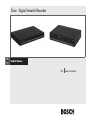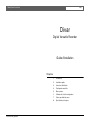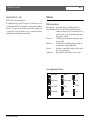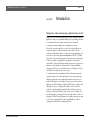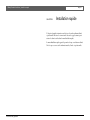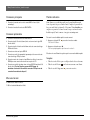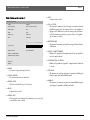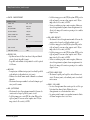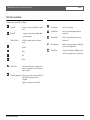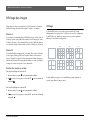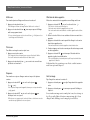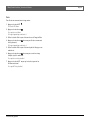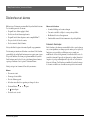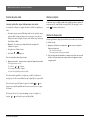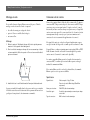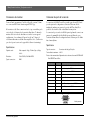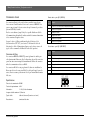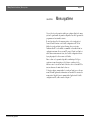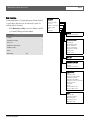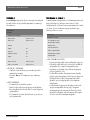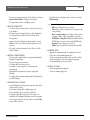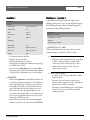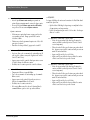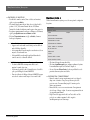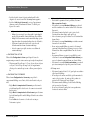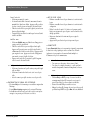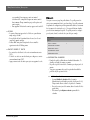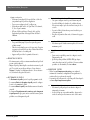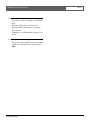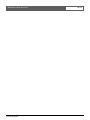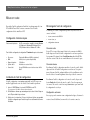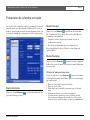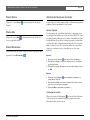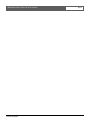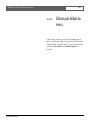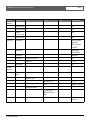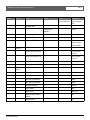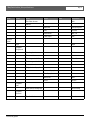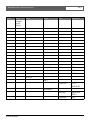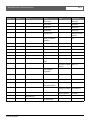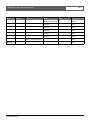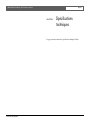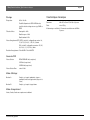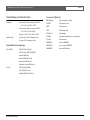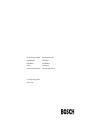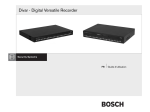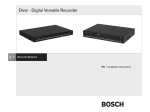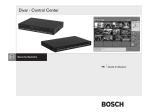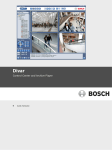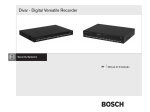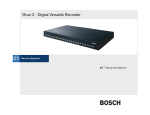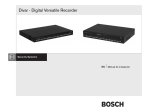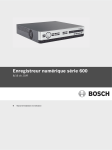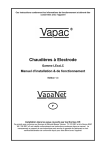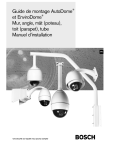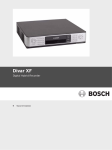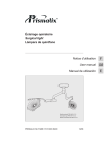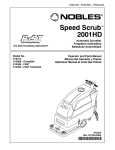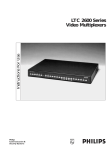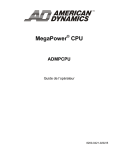Download Divar - Digital Versatile Recorder
Transcript
Divar - Digital Versatile Recorder FR Guide d’installation Divar | Guide d’installation FR | i Divar Digital Versatile Recorder Guide d'installation Chapitres Bosch Security Systems 1. Introduction 2. Installation rapide 3. Instructions d'utilisation 4. Configuration matérielle 5. Menu système 6 Utilisation de l'outil de configuration 7 Valeurs par défaut du menu 8. Spécifications techniques Divar | Guide d’installation FR | ii Introduction . . . . . . . . . . . . . . . . . . . . . . . . . . . . . . . . 1-1 Enregistreur vidéo numérique pour applications de sécurité . . . . . . . . . . . Versions . . . . . . . . . . . . . . . . . . . . . . . . . . . . . . . . . . . . . . . . . . . . . . . . . . . . . . Caractéristiques . . . . . . . . . . . . . . . . . . . . . . . . . . . . . . . . . . . . . . . . . . . . . . . Aide en ligne . . . . . . . . . . . . . . . . . . . . . . . . . . . . . . . . . . . . . . . . . . . . . . . . . . Déballage. . . . . . . . . . . . . . . . . . . . . . . . . . . . . . . . . . . . . . . . . . . . . . . . . . . . . Contenu de l'emballage . . . . . . . . . . . . . . . . . . . . . . . . . . . . . . . . . . . . . . . . . Environnement d'installation. . . . . . . . . . . . . . . . . . . . . . . . . . . . . . . . . . . . . . Matériel connexe . . . . . . . . . . . . . . . . . . . . . . . . . . . . . . . . . . . . . . . . . . . . . . . Graveur de DVD**. . . . . . . . . . . . . . . . . . . . . . . . . . . . . . . . . . . . . . . . . . . . . . 1-1 1-2 1-2 1-3 1-3 1-3 1-3 1-4 1-4 Installation rapide. . . . . . . . . . . . . . . . . . . . . . . . . . . . 2-1 Connexions principales . . . . . . . . . . . . . . . . . . . . . . . . . . . . . . . . . . . . . . . . . Connexion optionnelles . . . . . . . . . . . . . . . . . . . . . . . . . . . . . . . . . . . . . . . . . Mise sous tension . . . . . . . . . . . . . . . . . . . . . . . . . . . . . . . . . . . . . . . . . . . . . . Première utilisation . . . . . . . . . . . . . . . . . . . . . . . . . . . . . . . . . . . . . . . . . . . . . Menu Installation rapide > . . . . . . . . . . . . . . . . . . . . . . . . . . . . . . . . . . . . . . . Langue . . . . . . . . . . . . . . . . . . . . . . . . . . . . . . . . . . . . . . . . . . . . . . . . . . . Fuseau horaire . . . . . . . . . . . . . . . . . . . . . . . . . . . . . . . . . . . . . . . . . . . . . Format heure . . . . . . . . . . . . . . . . . . . . . . . . . . . . . . . . . . . . . . . . . . . . . . . Heure . . . . . . . . . . . . . . . . . . . . . . . . . . . . . . . . . . . . . . . . . . . . . . . . . . . . . Format date . . . . . . . . . . . . . . . . . . . . . . . . . . . . . . . . . . . . . . . . . . . . . . . . Date . . . . . . . . . . . . . . . . . . . . . . . . . . . . . . . . . . . . . . . . . . . . . . . . . . . . . . Cam. actives . . . . . . . . . . . . . . . . . . . . . . . . . . . . . . . . . . . . . . . . . . . . . . . Moniteuralarm . . . . . . . . . . . . . . . . . . . . . . . . . . . . . . . . . . . . . . . . . . . . . . Config. enregistrement . . . . . . . . . . . . . . . . . . . . . . . . . . . . . . . . . . . . . . Configuration du réseau . . . . . . . . . . . . . . . . . . . . . . . . . . . . . . . . . . . . . Installer . . . . . . . . . . . . . . . . . . . . . . . . . . . . . . . . . . . . . . . . . . . . . . . . . . . Annuler . . . . . . . . . . . . . . . . . . . . . . . . . . . . . . . . . . . . . . . . . . . . . . . . . . . Config. enregistrement . . . . . . . . . . . . . . . . . . . . . . . . . . . . . . . . . . . . . . Periode jour . . . . . . . . . . . . . . . . . . . . . . . . . . . . . . . . . . . . . . . . . . . . . . . Week-end . . . . . . . . . . . . . . . . . . . . . . . . . . . . . . . . . . . . . . . . . . . . . . . . . Enr. quotidienne . . . . . . . . . . . . . . . . . . . . . . . . . . . . . . . . . . . . . . . . . . . . Enr. week-end/nuit . . . . . . . . . . . . . . . . . . . . . . . . . . . . . . . . . . . . . . . . . . Activer alarmes pour . . . . . . . . . . . . . . . . . . . . . . . . . . . . . . . . . . . . . . . . Bosch Security Systems 2-3 2-3 2-3 2-3 2-4 2-4 2-4 2-4 2-4 2-4 2-4 2-4 2-4 2-4 2-4 2-4 2-4 2-5 2-5 2-5 2-5 2-5 2-5 Enreg. sur alarme . . . . . . . . . . . . . . . . . . . . . . . . . . . . . . . . . . . . . . . . . . . Activer activité pour . . . . . . . . . . . . . . . . . . . . . . . . . . . . . . . . . . . . . . . . . Enreg. activité . . . . . . . . . . . . . . . . . . . . . . . . . . . . . . . . . . . . . . . . . . . . . . Temps enreg. restant . . . . . . . . . . . . . . . . . . . . . . . . . . . . . . . . . . . . . . . . Configuration du réseau . . . . . . . . . . . . . . . . . . . . . . . . . . . . . . . . . . . . . DHCP . . . . . . . . . . . . . . . . . . . . . . . . . . . . . . . . . . . . . . . . . . . . . . . . . . . . Nom du DVR . . . . . . . . . . . . . . . . . . . . . . . . . . . . . . . . . . . . . . . . . . . . . . . Adresse IP, Masque de sous-réseau, Passerelle par défaut . . . . . . . . Adresse MAC . . . . . . . . . . . . . . . . . . . . . . . . . . . . . . . . . . . . . . . . . . . . . . Limite de bande passante . . . . . . . . . . . . . . . . . . . . . . . . . . . . . . . . . . . . 2-5 2-6 2-6 2-6 2-6 2-6 2-6 2-6 2-6 2-6 Instructions d'utilisation . . . . . . . . . . . . . . . . . . . . . . . 3-1 Commandes du panneau avant . . . . . . . . . . . . . . . . . . . . . . . . . . . . . . . . . . . 3-2 Témoins . . . . . . . . . . . . . . . . . . . . . . . . . . . . . . . . . . . . . . . . . . . . . . . . . . . . . . 3-3 Touches . . . . . . . . . . . . . . . . . . . . . . . . . . . . . . . . . . . . . . . . . . . . . . . . . . . . . . 3-3 Fonctions principales . . . . . . . . . . . . . . . . . . . . . . . . . . . . . . . . . . . . . . . . . . . 3-4 Fonctions secondaires . . . . . . . . . . . . . . . . . . . . . . . . . . . . . . . . . . . . . . . . . . 3-5 Affichage des images . . . . . . . . . . . . . . . . . . . . . . . . . . . . . . . . . . . . . . . . . . . 3-6 Affichage . . . . . . . . . . . . . . . . . . . . . . . . . . . . . . . . . . . . . . . . . . . . . . . . . . . . . 3-6 Modes temps réel, lecture et recherche . . . . . . . . . . . . . . . . . . . . . . . . . . . . 3-9 Mode temps réel . . . . . . . . . . . . . . . . . . . . . . . . . . . . . . . . . . . . . . . . . . . . . . . 3-9 Mode lecture . . . . . . . . . . . . . . . . . . . . . . . . . . . . . . . . . . . . . . . . . . . . . . . . . . 3-9 Mode Recherche. . . . . . . . . . . . . . . . . . . . . . . . . . . . . . . . . . . . . . . . . . . . . . 3-10 Critères de recherche . . . . . . . . . . . . . . . . . . . . . . . . . . . . . . . . . . . . . . 3-10 Résultats de la recherche . . . . . . . . . . . . . . . . . . . . . . . . . . . . . . . . . . . 3-11 Déclencheurs et alarmes . . . . . . . . . . . . . . . . . . . . . . . . . . . . . . . . . . . . . . . 3-12 Entrées d'alarme . . . . . . . . . . . . . . . . . . . . . . . . . . . . . . . . . . . . . . . . . . . . . . 3-13 Alarme d'activité . . . . . . . . . . . . . . . . . . . . . . . . . . . . . . . . . . . . . . . . . . . . . . 3-13 Alarme de perte vidéo. . . . . . . . . . . . . . . . . . . . . . . . . . . . . . . . . . . . . . . . . . 3-14 Alarmes multiples . . . . . . . . . . . . . . . . . . . . . . . . . . . . . . . . . . . . . . . . . . . . . 3-14 Alarme de disque plein . . . . . . . . . . . . . . . . . . . . . . . . . . . . . . . . . . . . . . . . . 3-14 Configuration matérielle. . . . . . . . . . . . . . . . . . . . . . . 4-1 Montage en rack . . . . . . . . . . . . . . . . . . . . . . . . . . . . . . . . . . . . . . . . . . . . . . . 4-2 Connexions de la caméra . . . . . . . . . . . . . . . . . . . . . . . . . . . . . . . . . . . . . . . . 4-2 Connexions du moniteur. . . . . . . . . . . . . . . . . . . . . . . . . . . . . . . . . . . . . . . . . 4-3 Divar | Guide d’installation Connexion du port de la console. . . . . . . . . . . . . . . . . . . . . . . . . . . . . . . . . . Connexions clavier . . . . . . . . . . . . . . . . . . . . . . . . . . . . . . . . . . . . . . . . . . . . . Connexion Ethernet . . . . . . . . . . . . . . . . . . . . . . . . . . . . . . . . . . . . . . . . . . . . Port de contrôle . . . . . . . . . . . . . . . . . . . . . . . . . . . . . . . . . . . . . . . . . . . . . . . Connexion E/S externe. . . . . . . . . . . . . . . . . . . . . . . . . . . . . . . . . . . . . . . . . . Connexion SCSI . . . . . . . . . . . . . . . . . . . . . . . . . . . . . . . . . . . . . . . . . . . . . . . Alimentation électrique . . . . . . . . . . . . . . . . . . . . . . . . . . . . . . . . . . . . . . . . . . Test . . . . . . . . . . . . . . . . . . . . . . . . . . . . . . . . . . . . . . . . . . . . . . . . . . . . . . . . . Maintenance . . . . . . . . . . . . . . . . . . . . . . . . . . . . . . . . . . . . . . . . . . . . . . . . . . FR | iii 4-3 4-4 4-5 4-6 4-7 4-8 4-9 4-9 4-9 Menu système . . . . . . . . . . . . . . . . . . . . . . . . . . . . . . 5-1 Présentation du menu système . . . . . . . . . . . . . . . . . . . . . . . . . . . . . . . . . . . 5-2 Accès au menu à partir de l'unité . . . . . . . . . . . . . . . . . . . . . . . . . . . . . . . . . 5-2 Menu principal. . . . . . . . . . . . . . . . . . . . . . . . . . . . . . . . . . . . . . . . . . . . . . . . . 5-3 Historique >. . . . . . . . . . . . . . . . . . . . . . . . . . . . . . . . . . . . . . . . . . . . . . . . . . . 5-4 Filtre de l'historique . . . . . . . . . . . . . . . . . . . . . . . . . . . . . . . . . . . . . . . . . 5-4 Liste historique . . . . . . . . . . . . . . . . . . . . . . . . . . . . . . . . . . . . . . . . . . . . . 5-4 Gestionnaire de disques > . . . . . . . . . . . . . . . . . . . . . . . . . . . . . . . . . . . . . . 5-4 Vue d'ensemble du statut . . . . . . . . . . . . . . . . . . . . . . . . . . . . . . . . . . . . 5-4 Archivage local . . . . . . . . . . . . . . . . . . . . . . . . . . . . . . . . . . . . . . . . . . . . . 5-5 Enregistrements protégés . . . . . . . . . . . . . . . . . . . . . . . . . . . . . . . . . . . . 5-5 Vérifier authenticité . . . . . . . . . . . . . . . . . . . . . . . . . . . . . . . . . . . . . . . . . 5-6 Arrêter l'enregistrement . . . . . . . . . . . . . . . . . . . . . . . . . . . . . . . . . . . . . . 5-6 Configuration du stockage . . . . . . . . . . . . . . . . . . . . . . . . . . . . . . . . . . . 5-6 Supprimer vidéo . . . . . . . . . . . . . . . . . . . . . . . . . . . . . . . . . . . . . . . . . . . . 5-6 Effacer Le Disque . . . . . . . . . . . . . . . . . . . . . . . . . . . . . . . . . . . . . . . . . . . 5-6 Heure/Date > . . . . . . . . . . . . . . . . . . . . . . . . . . . . . . . . . . . . . . . . . . . . . . . . . 5-7 Synchroniser . . . . . . . . . . . . . . . . . . . . . . . . . . . . . . . . . . . . . . . . . . . . . . . 5-7 Paramètres de l’affichage > . . . . . . . . . . . . . . . . . . . . . . . . . . . . . . . . . . . . . . 5-7 Configuration de la caméra . . . . . . . . . . . . . . . . . . . . . . . . . . . . . . . . . . . 5-7 Séquences . . . . . . . . . . . . . . . . . . . . . . . . . . . . . . . . . . . . . . . . . . . . . . . . 5-8 Configurer les moniteurs . . . . . . . . . . . . . . . . . . . . . . . . . . . . . . . . . . . . . 5-9 Paramètres système > . . . . . . . . . . . . . . . . . . . . . . . . . . . . . . . . . . . . . . . . . . 5-9 Configuration d'enregistrement . . . . . . . . . . . . . . . . . . . . . . . . . . . . . . . 5-9 Configuration lecture . . . . . . . . . . . . . . . . . . . . . . . . . . . . . . . . . . . . . . . 5-10 Configuration d'événement . . . . . . . . . . . . . . . . . . . . . . . . . . . . . . . . . . 5-10 Bosch Security Systems Configuration de journal des historiques . . . . . . . . . . . . . . . . . . . . . . . Mot de passe locaux . . . . . . . . . . . . . . . . . . . . . . . . . . . . . . . . . . . . . . . Connectivité . . . . . . . . . . . . . . . . . . . . . . . . . . . . . . . . . . . . . . . . . . . . . . Licence . . . . . . . . . . . . . . . . . . . . . . . . . . . . . . . . . . . . . . . . . . . . . . . . . . Contacts entrée et sortie . . . . . . . . . . . . . . . . . . . . . . . . . . . . . . . . . . . . Profils > . . . . . . . . . . . . . . . . . . . . . . . . . . . . . . . . . . . . . . . . . . . . . . . . . . . . . Configuration calendrier . . . . . . . . . . . . . . . . . . . . . . . . . . . . . . . . . . . . Dérogation de profils . . . . . . . . . . . . . . . . . . . . . . . . . . . . . . . . . . . . . . . Gestionnaire de profils . . . . . . . . . . . . . . . . . . . . . . . . . . . . . . . . . . . . . . Comportement système . . . . . . . . . . . . . . . . . . . . . . . . . . . . . . . . . . . . . 5-12 5-12 5-12 5-14 5-14 5-14 5-14 5-15 5-15 5-15 Utilisation de l'outil de configuration. . . . . . . . . . . . . 6-1 Mise en route. . . . . . . . . . . . . . . . . . . . . . . . . . . . . . . . . . . . . . . . . . . . . . . . . . Configuration minimale requise . . . . . . . . . . . . . . . . . . . . . . . . . . . . . . . . . . . Installation de l'outil de configuration . . . . . . . . . . . . . . . . . . . . . . . . . . . . . . Démarrage de l'outil de configuration . . . . . . . . . . . . . . . . . . . . . . . . . . . . . . Connexion . . . . . . . . . . . . . . . . . . . . . . . . . . . . . . . . . . . . . . . . . . . . . . . . . . . . Différences de structure de menu . . . . . . . . . . . . . . . . . . . . . . . . . . . . . . . . . Présentation de la fenêtre principale. . . . . . . . . . . . . . . . . . . . . . . . . . . . . . . Bouton Informations . . . . . . . . . . . . . . . . . . . . . . . . . . . . . . . . . . . . . . . . . . . . Bouton Historique . . . . . . . . . . . . . . . . . . . . . . . . . . . . . . . . . . . . . . . . . . . . . . Bouton Paramètres . . . . . . . . . . . . . . . . . . . . . . . . . . . . . . . . . . . . . . . . . . . . . Bouton Service . . . . . . . . . . . . . . . . . . . . . . . . . . . . . . . . . . . . . . . . . . . . . . . . Bouton Aide. . . . . . . . . . . . . . . . . . . . . . . . . . . . . . . . . . . . . . . . . . . . . . . . . . . Bouton Déconnexion . . . . . . . . . . . . . . . . . . . . . . . . . . . . . . . . . . . . . . . . . . . Utilisation des boutons de commande . . . . . . . . . . . . . . . . . . . . . . . . . . . . . 6-2 6-2 6-2 6-2 6-3 6-4 6-5 6-5 6-5 6-5 6-6 6-6 6-6 6-6 Valeurs par défaut du menu . . . . . . . . . . . . . . . . . . . 7-1 Spécifications techniques . . . . . . . . . . . . . . . . . . . . . 8-1 Caractéristiques électriques . . . . . . . . . . . . . . . . . . . . . . . . . . . . . . . . . . . . . 8-2 Caractéristiques mécaniques . . . . . . . . . . . . . . . . . . . . . . . . . . . . . . . . . . . . 8-3 Caractéristiques environnementales . . . . . . . . . . . . . . . . . . . . . . . . . . . . . . . 8-4 Divar | Guide d’installation FR | iv INSTRUCTIONS DE SECURITE IMPORTANTES SÉCURITÉ CAUTION RISK OF ELECTRIC SHOCK. DO NOT OPEN! CAUTION: TO REDUCE THE RISK OF ELECTRICAL SHOCK, DO NOT OPEN COVERS. NO USER SERVICEABLE PARTS INSIDE. REFER SERVICING TO QUALIFIED SERVICE PERSONNEL. Danger: Pour éviter tout risque d'électrocution, ne pas ouvrir le boîtier. Il n'y a pas de pièces remplaçables à l'intérieur. Pour toute révision, s'adresser à un technicien spécialisé. En raison de limitation de place, cette étiquette peut être placée sur le dessous de l'appareil. L'éclair fléché dans un triangle équilatéral, avertit l'utilisateur de la présence d'une "tension dangereuse" non isolée à l'intérieur de l'appareil et d'une valeur suffisante pour constituer un risque d'électrocution. Le point d'exclamation contenu dans un triangle équilatéral, avertit l'utilisateur de la présence, dans la documentation qui accompagne l'appareil, de consignes d'utilisation et de maintenance importantes. Attention Pour éviter le risque d'électrocution ou d'incendie, ne pas exposer à la pluie ou à l'humidité un appareil non conçu pour une utilisation extérieure. Attention: L'installation doit être effectuée uniquement par du personnel de service qualifié conformément à la réglementation du Code Electrique National ou à la réglementation locale. Disjonction de l'alimentation. Les appareils avec ou sans commutateurs ON-OFF sont alimentés à chaque fois que le cordon d'alimentation est branché à la source d'alimentation; toutefois, les appareils disposant de commutateurs ON-OFF ne fonctionnnent que lorsque le commutateur ON-OFF est sur la position ON. Le cordon d'alimentation est la disjonction d'alimentation principale pour tous les appareils. Bosch Security Systems 1. Lisez ces instructions - Veuillez lire toutes les instructions de sécurité, d'utilisation et d'installation avant de manipuler l'unité. 2. Conservez ces instructions - Veuillez conserver les instructions de sécurité, d'utilisation et d'installation afin de pouvoir vous y reporter à l'avenir. 3. Respectez tous les avertissements - Veuillez respecter tous les avertissements se trouvant sur l'unité et dans les instructions d'utilisation. 4. Suivez toutes les instructions - Veuillez suivre toutes les instructions d'utilisation. 5. N'utilisez pas cet appareil à proximité d'une source d'eau - par exemple, dans une installation extérieure non protégée ; ou dans une zone classée comme humide. 6. Nettoyez uniquement avec un chiffon sec - Débranchez l'unité de la prise avant de la nettoyer. N'utilisez pas de nettoyants liquides ou sous forme d'aérosols. 7. Ne bloquez aucune des ouvertures d'aération. Veuillez effectuer l'installation conformément aux instructions du fabricant. 8. N'installez pas l'unité à proximité de sources de chaleur comme des radiateurs, des bouches d'air chaud, des appareils régénérateurs de vent chaud ou tout autre appareil (y compris des amplificateurs) produisant de la chaleur. 9. Ne négligez pas les consignes de sécurité relatives aux prises de terre ou polarisées. Une prise polarisée est composée de deux fiches dont l'une est plus large que l'autre. Une prise à la masse comporte deux fiches et une troisième fiche de mise à la terre. La fiche large ou la troisième fiche de mise à la terre sont fournies pour votre sécurité. Si la fiche fournie n'entre pas dans la prise, veuillez consulter un électricien pour remplacer la prise obsolète. Divar | Guide d’installation FR | v 10. Protégez le câble d'alimentation afin que personne ne marche dessus ou qu'il ne soit pas serré, particulièrement au niveau des fiches, des prises de courant et du point de sortie de l'appareil. avec des points de tension dangereux ou court-circuiter des pièces et ainsi entraîner un incendie ou un choc électrique. Ne renversez jamais de liquide sur l'unité. 11. Utilisez uniquement les accessoires spécifiés par le fabricant. 19. Pièces de rechange - Lorsque des pièces de rechange sont nécessaires, assurez-vous que le technicien responsable de l'entretien a utilisé les pièces de rechange spécifiées par le fabricant ou des pièces ayant les mêmes caractéristiques que la pièce d'origine. Toutes substitutions non conformes peuvent entraîner un incendie, un choc électrique ou autres dangers. 12. Utilisez uniquement avec le chariot, le socle, le trépied, le support ou la table spécifiés par le fabricant ou vendus avec l'appareil. Lors de l'utilisation d'un chariot, veuillez faire attention lors du déplacement de l'ensemble chariot/ appareil afin d'éviter toute blessure en cas de renversement. 13. Veuillez débrancher cette unité en cas d'orages ou lorsqu'elle reste inutilisée pendant de longues périodes. 14. Veuillez vous reporter au personnel qualifié du service après-vente en cas de questions relatives à l'entretien. Des actions d'entretien sont requises lorsque l'appareil a été endommagé de quelque façon que ce soit, comme par exemple si le câble d'alimentation ou la prise sont endommagés, si du liquide a été renversé ou si des objets sont tombés sur l'appareil, si l'appareil a été exposé à la pluie ou l'humidité, si l'appareil ne fonctionne pas normalement ou s'il est tombé. 15. Déplacement - Débranchez l'unité avant de la déplacer. L'unité doit être déplacée avec précaution. Toute force excessive ou choc peut endommager l'unité et les pilotes du disque dur. 16. Sources d'alimentation - Cette unité ne doit être utilisée qu'à partir du type de source d'alimentation indiqué sur l'étiquette de repérage. Si vous n'êtes pas sûr du type d'alimentation électrique que vous pensez utiliser, veuillez consulter votre revendeur ou la compagnie d'électricité locale. 17. Surcharge - Ne dépassez pas la capacité des prises et des rallonges car cela peut entraîner un risque d'incendie ou de choc électrique. 18. Entrée de liquide et d'objet - N'enfoncez jamais d'objets quels qu'ils soient à l'intérieur de cette unité par les ouvertures, car ils pourraient entrer en contact Bosch Security Systems 20. Contrôle de sécurité - Une fois toute action d'entretien ou toute réparation effectuée sur cette unité, demandez au technicien responsable de l'entretien d'effectuer des contrôles de sécurité afin de déterminer si l'unité est en état de fonctionner. 21. Mise à la terre coaxiale - Si un système de câble externe est connecté sur l'unité, assurez-vous que ce système est à la masse. U.S.A. Modèles USA uniquement--La section 810 du National Electrical Code, ANSI/NFPA No.701981, fournit des informations relatives à la façon adéquate de mettre à la terre la structure de montage et de support, le câble coaxial sur une unité de sortie, relatives à la taille des conducteurs de mise à la terre, à l'emplacement de l'unité de sortie, à la connexion aux électrodes de mise à la terre et aux critères relatifs à l'électrode de mise à la terre. Divar | Guide d’installation INFORMATIONS FCC et ICES FR | vi Référence (Modèles USA et canadiens uniquement) Il s'agit d'un produit de catégorie B. Cet appareil est conforme à la section 15 des réglementations FCC. Le fonctionnement est soumis aux deux conditions suivantes : (1) cet appareil ne doit entraîner aucune interférence nuisible et (2) cet appareil doit accepter toute interférence reçue, y compris les interférences pouvant entraîner un fonctionnement non souhaité. Définition des termes Brève apparition: Image caméra unique sur un affichage multi-écran. Temps de maintien: La durée au cours de laquelle un indicateur d'alarme continue à fonctionner après que l'action l'ayant activé s'est produite. La durée au cours de laquelle une image unique d'une séquence est affichée. Plein écran: Un affichage qui ne montre qu'une seule image occupant un écran complet. Multi-écran: La division d'un écran d'affichage afin que s'y affiche un certain nombre de caméras simultanément. Séquence: Des images de caméra affichées l'une après l'autre en mode plein écran ou quadravision. Quadravision: Quatre images de caméra affichées sur un seul écran. Icônes apparaissant à l'écran Bosch Security Systems Marche avant Pause Alarme Marche arrière Arrêt sur image Activité Avance rapide Zoom Réseau Retour rapide Séquence Erreur Divar | Guide d’installation | Introduction FR | 1-1 CHAPITRE 1 Introduction Enregistreur vidéo numérique pour applications de sécurité Le Divar est un système d'enregistrement vidéo capable d'enregistrer plusieurs signaux de caméra, tout en permettant l'affichage et la lecture d'images en temps réel en mode multi-écran. Il combine les fonctions de trois appareils (enregistreur numérique, multiplexeur et commutateur) en un seul. Il propose des fonctions complètes de recherche (recherche intelligente sur mouvement compris) et de lecture des images vidéo archivées. Une fois configuré, l'enregistrement s'effectue en arrière-plan, sans que l'utilisateur ait à intervenir. Les vitesses d'enregistrement maximum de 60 (NTSC) et 50 (PAL) images par seconde au total sont garanties avec des caméras non synchronisées. La vitesse et la qualité d'enregistrement sont adaptables en fonction de la caméra utilisée. Tous les modèles disposent de fonctions avancées de gestion des alarmes et de télécommande de caméras mobiles . Les fonctions d'alarme comprennent la détection des activités dans des zones de l'image sélectionnées par l'utilisateur sur n'importe quelle entrée caméra. Le fonctionnement et la programmation de l'unité s'effectuent au moyen des touches du panneau avant et du menu système. Une sortie moniteur permet l'affichage en modes plein écran, quadravision et multi-écran; une autre est destinée à l’affichage spot au des alarmes. Vous pouvez raccorder un clavier à l'unité pour en faciliter l'utilisation. L'application PC Centre de contrôle permet l'affichage, la lecture et la configuration en temps réel via le réseau. Il est possible de contrôler simultanément plusieurs Divar. Le Divar propose une fonction de vérification d'authenticité pour la lecture locale et à distance. Un logciel PC spécifique est fourni pour la lecture des fichiers vidéo sécurisés. Le navigateur Web d'un PC peut également servir à visualiser des images en temps réel ou à lire des enregistrements effectués à partir d'un Divar. L'outil de configuration sur PC facilite le paramétrage de l'unité. Bosch Security Systems Divar | Guide d’installation | Introduction Vous pouvez afficher, enregistrer et rechercher des données de transaction DAB/POS d'un Divar en particulier si ce dernier possède une passerelle DAB/ POS et une licence adéquate. Les entrées et sorties vidéo en boucle à arrêt automatique, entrées et sorties d'alarmes et connecteurs de commande à distance se trouvent sur le panneau arrière. Les deux sorties moniteur fournissent des signaux vidéo CVBS en NTSC ou en PAL. Le moniteur A affiche des images numériques en plein écran ou multi-écran pouvant être figées et agrandies. Le moniteur B affiche des images plein écran en temps réel. Versions Il existe trois modèles de Divar : 6, 9 et 16 canaux, chacun offrant différentes capacités de stockage. En outre, un Divar peut être équipé : • d'un graveur de DVD interne • d'entrées caméra compatibles Bilinx Le Divar avec graveur de DVD interne permet d'effectuer un archivage local sans passer par un PC. Le graveur prend en charge les formats DVD+RW, DVD+R, CD-R et CD-RW. Un Divar Bilinx prend en charge les caméras Bilinx. Grâce à la technologie Bilinx, le signal vidéo intègre des commandes de contrôle permettant d'accéder à la caméra et de la contrôler directement via un simple câble vidéo coaxial. Ce guide décrit la version 16 canaux avec graveur de DVD interne et entrées de caméra compatibles Bilinx. Les modèles à 6 et à 9 canaux fonctionnent de la même manière, mais ils prennent en charge moins de caméras et proposent moins de touches de caméra et de vues en mode multi-écran. Les instructions s'appliquant uniquement au graveur de DVD interne et à la fonctionnalité Bilinx sont indiquées respectivement par deux (**) et trois astérisques (***). Si votre enregistreur n'est Bosch Security Systems FR | 1-2 pas doté d'un graveur de DVD interne ou de la fonctionnalité Bilinx, ignorez ces instructions. Caractéristiques Le Divar dispose des caractéristiques suivantes: • 6, 9 ou 16 entrées de caméra en boucle avec terminaison automatique (avec des fonctionnalités de communication Bilinx intégrées***). • • • • • • Enregistrement et lecture simultanés. Stockage vidéo sur disque dur interne. Port SCSI étroit pour expansion de stockage SCSI externe. Port Ethernet 10/100Base-T pour une connexion et mise en réseau Ethernet. Port série RS232 pour les communications série. Ports d'entrée et de sortie clavier externes pour une connexion clavier et une expansion système. • Deux sorties moniteur. • Fonctions d'affichage plein écran et multi-écran en mode temps réel et lecture. • • • • • • • • • • Sortie moniteur fixe avec mise en séquence et OSD. Détection d'activité. 16 entrées de commutation (alarme) et 4 sorties d'alarme. Compatibilité avec les panneaux de commande Bosch Série D9000 Détection de perte vidéo. Alarme audible. Protection automatique des clips vidéo en cas d'entrée d'alarme Commande de panoramique et de zoom. Graveur de DVD interne**. Passerelle DAB/POS optionnel pour le raccordement de périphériques DAB/POS. Divar | Guide d’installation | Introduction Aide en ligne Une aide contextuelle est disponible pour toutes les rubriques. Il vous suffit FR | 1-3 • Guide d'installation (le présent guide) • Une carte de connecteur de type D 25 broches avec des bornes à vis (utilisées pour les connexions d'alarme et de commutation) Une carte de connecteur de type D 15 broches avec des bornes à vis (utilisées pour les connexions PTZ) Cordon d'alimentation Câble inverseur réseau Câble inverseur (simulateur de modem) RS232 série Câble de bouclage Divar Kit de montage en rack CD-ROM contenant le logiciel et les guides. d'appuyer sur la touche jaune ALT pendant au moins une seconde pour visualiser le texte d'aide associé à votre activité en cours. Appuyez sur la touche • d'échappement • • • • • • • Terminateur SCSI (installé sur le connecteur SCSI ; à ne retirer qu'en cas de pour quitter l'aide. Pour de plus amples informations, visitez le site: www.boschsecuritysystems.com Déballage Assurez-vous que l'emballage ne présente pas de dommages visibles. Si des éléments semblent avoir été endommagés au cours du trajet, veuillez en faire part à la société chargée de l'expédition. Déballez avec soin. Il s'agit de matériel électronique et il convient de le manipuler avec soin afin d'éviter d'endommager l'unité. N'essayez pas d'utiliser l'unité si l'un des composant est endommagé. Si des éléments manquent, veuillez en faire part à votre représentant du service clientèle ou au représentant des ventes Bosch Security Systems. Le carton d'emballage est le conteneur le plus sûr pour transporter l'unité. Conservez-le ainsi que tous les éléments d'emballage pour les utiliser ultérieurement. Si l'unité doit être retournée, utilisez l'emballage d'origine. Contenu de l'emballage Veuillez vous assurer que vous disposez des éléments suivants : • • • • Enregistreur vidéo numérique (unité Divar 16, Divar 9 ou Divar 6) Guide de référence rapide Guide d'utilisation Divar Guide d'utilisation du Centre de Contrôle et Lecteur d’archives Divar Bosch Security Systems connexion d'un périphérique SCSI externe). Environnement d'installation Montage : Le Divar est fourni en tant qu'unité de bureau. Si vous le souhaitez, l'unité peut être montée en rack à l'aide du kit de montage en rack fourni avec l'unité. Aération : Assurez-vous que l'emplacement prévu pour l'installation de l'unité est bien aéré. Notez où se trouvent les grilles d'aération dans l'enceinte de l'unité et assurez-vous qu'elles ne sont pas obstruées. Température : Observez les spécifications de température ambiante de l'unité lorsque vous choisissez le lieu d'installation. Des températures extrêmement élevées ou basses, en dehors des limites de fonctionnement spécifiées, peuvent entraîner un dysfonctionnement de l'unité. N'installez pas l'unité sur un équipement chaud. Divar | Guide d’installation | Introduction Alimentation : Assurez-vous que l'alimentation électrique c.a. du site est stable et correspond à la tension nominale de l'unité. Si l'alimentation c.a. du site peut faire l'objet de pointes ou de chutes de tension, utilisez un conditionnement de ligne électrique ou une alimentation sans interruption (ASI). FR | 1-4 Graveur de DVD** Veuillez tenir compte des remarques suivantes lors de l'utilisation du graveur de DVD interne : • Le graveur de DVD peut ne pas reconnaître tous les CD et DVD. Pour Matériel connexe Un système type pourrait contenir les composants suivants (non inclus avec l'unité): • • • • Un moniteur principal pour le contrôle multi-écran (moniteur A). Un deuxième moniteur pour le contrôle figé/alarme (moniteur B). Des caméras avec des sorties vidéo composites 1 Vpp. Des connecteurs BNC 75 ohms et un câble coaxial vidéo pour connecter les signaux vidéo. • Une sortie d'alimentation c.a. pour l'unité qui permet une isolation sûre. (Pour des raisons de sécurité, l'unité ne dispose pas d'un commutateur marche/arrêt.) • Un clavier (Numérique KBD). • Un PC pour les applications du centre de contrôle et de l'outil de configuration. • • • • Des unités de commande de panoramique et de zoom. Panneaux de commande Bosch Série D9000. Un câble SCSI de connexion à des périphériques de stockage externes. Des périphériques de stockage externes (DVAD LP Storage Array ou DVAS RAID Storage Array). • Video Manager pour une expansion du système. • Passerelle DAB/POS pour le raccordement de périphériques DAB/POS. • Graveur de DVD externe Bosch Security Systems pour l'archivage local (Divar sans graveur interne). Bosch Security Systems obtenir la liste des CD et DVD pris en charge (en dehors des ceux fournis par Bosch), rendez-vous à l'adresse www.boschsecuritysystems.com. • Après avoir créé un CD ou un DVD avec le graveur de DVD, nous vous recommandons de le tester afin de vérifier que les données peuvent être lues sur un PC. • Pour mettre à jour le Lecteur d'archives copié sur le CD/DVD lors d'une procédure d'archivage local, insérez le CD fourni dans le graveur de DVD. Le Divar détecte automatiquement le nouveau Lecteur d'archives. Suivez les instructions à l'écran pour charger la dernière version du Lecteur d'archives. • Le graveur de DVD gère les vitesses d'écriture suivantes : DVD+R / DVD+RW : 4x (ou supérieure) CD-R : 40x (ou supérieure) CD-RW : 24x (ou supérieure) Divar | Guide d’installation | Installation rapide FR | 2-1 CHAPITRE 2 Installation rapide Ce chapitre fournit des instructions sur la façon de rendre rapidement l'unité opérationnelle. Effectuez les connexions décrites sur les pages suivantes puis saisissez les données utiles dans le menu Installation rapide. Le menu Installation rapide apparaît la première fois que vous démarrez l'unité. Une fois que vous avez saisi les informations utiles, l'unité est opérationnelle. Bosch Security Systems Divar | Guide d’installation | Installation rapide FR | 2-2 Connexion rapide DIVAR / 390 Ohm 6 ATM/POS bridge 1 PC x16* AutoDome LAN / WAN 8 RS232 VIDEO IN VIDEO IN Terminator** 9 11 7 SHIELD + CTRL 3 SHIELD + CTRL 4 SHIELD + CTRL 5 SHIELD 1A R 3A E 1B L 3B 2A A 4A 2B Y 4B GND VIDEO OUT SHIELD + CTRL 1 SHIELD + CTRL 2 - VIDEO OUT Storage Array 9 IN 10 GND 11 IN 12 GND 13 IN 14 GND 15 7 IN 16 8 1 2 3 4 5 6 AutoDome 5 4 110 - 240 Vac B 3 A 2 *6, 9 ou 16 selon le modèle Bosch Security Systems Divar | Guide d’installation | Installation rapide FR | 2-3 Connexions principales Première utilisation 1. Connectez les caméras sur les entrées caméra BNC en boucle (arrêt automatique). 2. Connectez le moniteur A sur la sortie BNC MON A. L'unité démarre avec un affichage multi-écran. Le menu Installation rapide s'ouvre la première fois que vous utilisez l'unité. Complétez les paramètres de base pour rendre l'unité opérationnelle. Sélectionnez l'élément Installer pour enregistrer vos paramètres et fermer le menu. Lorsque vous fermez le menu Installation rapide, l'unité commence à enregistrer automatiquement. Connexion optionnelles 3. Connectez le moniteur B sur la sortie BNC MON B. 4. Connectez jusqu'à 16 entrées (alarme) via la carte connecteur de type D25 broches fournie. 5. Connectez jusqu'à 4 relais de sortie d'alarme via la carte connecteur de type D25 broches fournie. 6. Connectez un clavier sur la prise KBD IN. 7. Connectez une unité de commande de panoramique et de zoom via la carte connecteur de type D15 pôles fournie. 8. Connectez-vous à votre réseau via le port Ethernet ou utilisez le connecteur RS232 pour vous connecter directement sur un port série PC. 9. Connectez une unité de stockage externe via le port SCSI-2 haute densité 50 broches étroit. (Pour les Divar avec graveur de DVD interne : Le terminateur fourni ne doit être retiré du connecteur SCSI qu'en cas de connexion d'une matrice de disques !) Mise sous tension 10. Allumez tout le matériel connecté. 11. Reliez le cordon d'alimentation à l'unité. Bosch Security Systems Pour ouvrir le menu Installation rapide à un autre moment : 1. Appuyez sur la touche ALT pour activer le mode secondaire. > Le témoin ALT s'allume. 2. Appuyez sur la touche menu . > Le menu principal apparaît en plein écran sur le moniteur A. Sélectionnez le menu Paramètres système puis le sous-menu Installation rapide. Navigation • Utilisez les touches fléchées pour vous déplacer dans les listes ou les menus. • Utilisez la touche Sélection pour choisir un sous-menu ou un élément. • Utilisez la touche d'échappement pour revenir en arrière. Divar | Guide d’installation | Installation rapide MENU INSTALLATION RAPIDE FR | 2-4 > >> DATE • Complétez la date actuelle. INSTALLATION RAPIDE >> CAM. ACTIVES LANGUE FRANÇAIS FUSEAU HORAIRE GMT +01:00 WEST EUROPE FORMAT HEURE 24 H HEURE 19:45 FORMAT DATE AAAA-MM-JJ DATE 20-06-2002 1 2 • • 3 4 5 6 7 8 >> MONITEURALARM 9 10 11 12 13 14 15 16 • CAM. ACTIVES MONITEUR ALARM MON A UNIQUEMENT Sélectionnez le moniteur sur lequel les messages d'alarme d'entrée s'afficheront. >> CONFIG. ENREGISTREMENT CONFIG. ENREGISTREMENT > CONFIGURATION DU RÉSEAU > INSTALLER > ANNULEZ >> LANGUE • Sélectionnez la langue du menu dans la liste. >> FUSEAU HORAIRE • Sélectionnez un fuseau horaire dans la liste. >> FORMAT HEURE • Choisissez un format d'horloge (12 ou 24 heures). >> HEURE • Complétez l'heure actuelle. >> FORMAT DATE • Choisissez l'un des trois formats de date commençant soit par le jour ( JJ), le mois (MM) ou l'année (AAAA). Bosch Security Systems Sélectionnez les caméras à activer. Lorsque vous quitterez le menu Installation rapide, seules les caméras activées seront configurées. Appuyez sur les différentes touches de caméra pour sélectionner ou désélectionner une caméra. La présence d'une coche signifie que la caméra est activée. • Définissez les paramètres d'enregistrement de base des profils de jour et de nuit/week-end. >> CONFIGURATION DU RÉSEAU • Définissez les paramètres régissant le comportement de l'unité sur le réseau. >> INSTALLER • Sélectionnez cette option pour charger les paramètres définis pour l'unité et quitter le menu Installation rapide. >> ANNULER • Sélectionnez cette option pour quitter le menu Installation rapide sans charger les paramètres définis pour l'unité. Divar | Guide d’installation | Installation rapide FR | 2-5 >> CONFIG. ENREGISTREMENT • PARAMÈTRES D'ENREG. PERIODE JOUR 8:00 WEEK-END SAM ET DIM ENR. QUOTIDIENNE 1 IPS/CAM ENR. WEEK-END/NUIT 2 IPS/CAM ACTIVER ALARMES POUR JOUR/NUIT ENREG. SUR ALARME 12.5 IPS/INPUT ACTIVER ACTIVITÉ POUR NUIT 1 2 18:00 • >> ENR. WEEK-END/NUIT • 3 4 5 6 7 8 9 10 11 12 13 14 15 16 • ENREG. ACTIVITÉ 5 IPS/CAM TEMPS ENREG. RESTANT 4 MOIS >> PERIODE JOUR • • Spécifiez une heure de début et une heure de fin pour définir la période d'activité du profil de journée. Le profil de week-end/nuit est actif pendant le reste de la période de 24 heures. • • >> WEEK-END • • • Lorsqu'un jour est défini en tant que jour de week-end, le profil de week-end/nuit est actif pendant toute cette journée. Définissez le week-end comme samedi et dimanche ou seulement dimanche. Sélectionnez Aucun pour assimiler le week-end à n'importe quel autre jour de la semaine. >> ENR. QUOTIDIENNE • • Sélectionnez la vitesse d'enregistrement normale de chacune des caméras activées lorsque le profil de journée est actif. Le débit en images par seconde (IPS) du système PAL peut être réglé sur Jamais, 0 ou sur une valeur comprise entre 1/10 (une image toutes les 10 secondes) et 25 IPS. Bosch Security Systems Le débit en images par seconde (IPS) du système NTSC peut être réglé sur Jamais, 0 ou sur une valeur comprise entre 1/10 (une image toutes les 10 secondes) et 30 IPS. Si vous ne souhaitez pas qu'une caméra enregistre, définissez sa vitesse d'enregistrement sur Jamais. Aucun enregistrement n'est effectué et les images de la caméra ne peuvent pas être consultées depuis le réseau. Sélectionnez la vitesse d'enregistrement normale de chacune des caméras activées lorsque le profil week-end/nuit est actif. Le débit en images par seconde (IPS) du système PAL peut être réglé sur Jamais, 0 ou sur une valeur comprise entre 1/10 (une image toutes les 10 secondes) et 25 IPS. Le débit en images par seconde (IPS) du système NTSC peut être réglé sur Jamais, 0 ou sur une valeur comprise entre 1/10 (une image toutes les 10 secondes) et 30 IPS. Si vous ne souhaitez pas qu'une caméra enregistre, définissez sa vitesse d'enregistrement sur Jamais. Aucun enregistrement n'est effectué et les images de la caméra ne peuvent pas être consultées depuis le réseau. >> ACTIVER ALARMES POUR • Sélectionnez les profils pour lesquels les entrées d'alarmes sont activés. Choisissez journée, week-end/nuit, journée et week-end/ nuit ou aucun. >> ENREG. SUR ALARME • • La vitesse d'enregistrement d'une caméra peut être accélérée par l'activation d'une alarme d'entrée. Définissez la vitesse d'enregistrement en cas d'activation d'une entrée. La caméra portant le numéro correspondant au numéro d'entrée de l'alarme enregistrera alors à cette vitesse. Divar | Guide d’installation | Installation rapide >> ACTIVER ACTIVITÉ POUR • • Sélectionnez les profils pour lesquels la détection d'activité est activée. Choisissez journée, week-end/nuit, journée et week-end/ nuit ou aucun. Appuyez sur les touches de caméra pour sélectionner et désélectionner les caméras sur lesquels la détection d'activité doit être activée. La présence d'une coche indique que la détection est activée. >> ENREG. ACTIVITÉ • Il est possible de configurer une caméra pour que sa vitesse d'enregistrement augmente en cas de détection d'une activité. Définissez la nouvelle vitesse d'enregistrement de chacune des caméras. FR | 2-6 >> CONFIGURATION DU RÉSEAU CONFIGURATION DU RÉSEAU DHCP NON NOM DU DVR DIVAR 12 ADRESSE IP 192.168. 10.112 MASQUE DE SOUS-RÉSEAU 255.255.255. PASSERELLE PAR DÉFAUT • • Ceci est une estimation du temps d'enregistrement basée sur l'espace de stockage disponible et la configuration d'enregistrement. Concernant l'enregistrement des événements, les hypothèses suivantes ont été faites: Au cours de la journée, la caméra activée en alarme d'entrée utilise 5% du temps d'enregistrement, tandis que chacune des caméras sur lesquelles la détection d'activité est activée utilise 10% du temps d'enregistrement. Au cours du week-end et la nuit, la caméra activée en alarme d'entrée utilise 1% du temps d'enregistrement, tandis que chacune des caméras sur lesquelles la détection d'activité est activée utilise 3% du temps d'enregistrement. Bosch Security Systems 0. 0. 0 0 ADRESSE MAC 00:00:00:00:00:00 LIMITE BANDE PASSANTE 100 MBPS >> DHCP • >> TEMPS ENREG. RESTANT • 0. Choisissez Oui pour DHCP pour que le serveur réseau affecte automatiquement l'adresse IP, le masque de sous-réseau et la passerelle par défaut. Les valeurs courantes sont affichées. >> NOM DU DVR • Saisissez le nom du Divar qui sera utilisé en réseau. >> ADRESSE IP, MASQUE DE SOUS-RÉSEAU, PASSERELLE PAR DÉFAUT • Si l'option DHCP est réglée sur Non, complétez l'adresse IP, le masque de sous-réseau et la passerelle par défaut. >> ADRESSE MAC • L'adresse MAC est en lecture seule. >> LIMITE DE BANDE PASSANTE • Restreignez la bande passante réseau en spécifiant une limite comprise entre 0 et 100 MBPS. Divar | Guide d’installation | Instructions d'utilisation FR | 3-1 CHAPITRE 3 Instructions d'utilisation Les instructions contenues dans ce chapitre expliquent la fonction des touches du panneau avant. Les fonctions disponibles peuvent être limitées en définissant des mots de passe. Un administrateur a accès à un nombre bien plus important de fonctions du menu. Veuillez vous reporter au Chapitre 5 - Configuration de menu avancée pour obtenir une liste complète des éléments de menu disponibles. Bosch Security Systems Divar | Guide d’installation | Instructions d'utilisation FR | 3-2 Commandes du panneau avant Divar Bilinx Divar Bilinx Divar Bilinx avec graveur de DVD interne Ouverture/Fermeture Divar Bilinx Bosch Security Systems Voyant de lecture/gravure Divar | Guide d’installation | Instructions d'utilisation Témoins Le témoin d'alimentation tension. FR | 3-3 Touches s'allume pour indiquer que l'unité est sous Les témoins situés sur la partie supérieure des commandes s'allument ou clignotent afin de vous prévenir de diverses conditions de fonctionnement. Les touches du panneau avant peuvent être utilisées pour contrôler les fonctions principales ou les fonctions secondaires. Les symboles des fonctions principales sont indiqués au-dessus des touches. Les symboles des fonctions secondaires sont indiqués en dessous des touches. Les fonctions secondaires sont activées en appuyant tout d'abord sur la touche Enregistrement - s'allume lorsque l'unité enregistre une vidéo. Réseau - s'allume lorsqu'un utilisateur distant est ALT puis sur la touche souhaitée. Lorsque le mode de fonction secondaire est actif, la lumière sous la touche ALT est allumée. connecté sur l'unité. L'unité quitte automatiquement le mode secondaire si la touche du moniteur A , la touche du moniteur B ou la touche de séquence est activée. Une fois dans un menu, les touches fonctionnent conformément à leur fonction secondaire. Alarme - clignote lorsqu'une alarme est détectée. Activité - clignote lorsqu'un mouvement est détecté dans un signal caméra. Perte vidéo - clignote lorsqu'une condition de perte vidéo est détectée pour une entrée de caméra. Bosch Security Systems Divar | Guide d’installation | Instructions d'utilisation FR | 3-4 Fonctions principales (lumière sous la touche ALT éteinte) Touche Temps réel - appuyer pour passer en affichage en temps réel. Touche ACK - appuyer lorsqu'elle clignote pour accuser réception d'une alarme. Touche Recherche - appuyer pour ouvrir un menu permettant de rechercher des événements enregistrés. Touche multi-écran - appuyer pour voir différentes configuration d'affichage moniteur. Touche Retour - en mode temps réel, appuyer pour commencer la lecture en arrière des enregistrements pour les caméras affichées. en mode lecture, appuyer pour un rembobinage rapide. en mode pause, appuyer pour revenir en arrière d'un cadre. Touche ALT - permet de faire passer les touches du panneau avant d'une fonction normale à une fonction secondaire (indiquée sous la touche). appuyer pendant plus d'une seconde pour obtenir l'aide en ligne. Touche Pause - Touche Lecture - Avance rapide - Bosch Security Systems en mode temps réel, appuyer pour figer une image de caméra. en mode lecture, appuyez sur ce bouton pour figer l'image; maintenez-le enfoncé pendant plus d'une seconde pour protéger vos enregistrements ou les archiver sur un DVD ou CD. en mode temps réel, appuyer pour reprendre la lecture à partir de la dernière position de lecture utilisée. en mode pause, appuyer pour reprendre la lecture. en mode temps réel, appuyer pour démarrer la lecture une minute plus tôt. en mode lecture, appuyer pour accélérer la vitesse de lecture. en mode pause, appuyer pour avancer d'un cadre. - 1 - 16 Touches de la caméra - - appuyer pour voir un affichage plein écran de l'image de la caméra. dans le mode menu, appuyer pour sélectionner la caméra ou saisir un mot de passe. pour activer/désactiver l'affichage DAB/POS appuyez sur touche de caméra. Divar | Guide d’installation | Instructions d'utilisation FR | 3-5 Fonctions secondaires (la lumière sous la touche ALT est allumée) Touche F1 - restaure les valeurs par défaut dans le menu actif. Touche F2 - est assignée à une fonction spécifique dans certains sous-menus. Touches fléchées : - se déplace parmi les valeurs ou éléments menu. - Gauche - Haut - Bas - Droite - sélectionne un élément de sous-menu ou de menu, ou enregistre les sélections effectuées dans les menus. Touche Sélect Touche d'échappement- appuyer pour revenir au niveau précédent ou pour quitter le menu système sans enregistrer. - appuyer pour quitter le système d'aide. Bosch Security Systems Touche Menu - ouvre le menu système. Touche Mon A - affecte les touches du panneau avant au moniteur A. Touche Mon B - affecte les touches du panneau avant au moniteur B. Touche Séquence - affiche les caméras par séquence en affichage plein écran ou quadravision. Touche Zoom - effectue un zoom avant sur l'affichage caméra actif (brève apparition active ou plein écran). Divar | Guide d’installation | Instructions d'utilisation FR | 3-6 Affichage des images L'unité dispose de deux sorties moniteur, A et B. La façon dont ces moniteurs affichent des images dépend de la façon dont le système a été configuré. Affichage Moniteur A Le dessin affiche toutes les vues possibles pour le moniteur A. Certains affichages multi-écran peuvent avoir été désactivés au cours de la configuration. Le modèle Divar et le nombre de caméras connectées peuvent également influencer les vues multi-écran disponibles. Le moniteur A est le moniteur principal. Il affiche des images caméra lecture ou en temps réel plein écran, quadravision ou multi-écran. Les messages de statut, les alarmes, les activité et les avertissements de perte vidéo s'affichent également sur ce moniteur. Lorsque le menu système est activé, il s'affiche sur ce moniteur. 4x4 Moniteur B 12+1 4+3 1 2 3 4 1 2 3 4 1 2 5 6 7 8 5 6 7 8 4 5 9 10 11 12 10 11 13 14 15 16 12 13 3 Le moniteur B affiche une image plein écran unique d'une caméra sélectionnée ou une séquence d'images plein écran. Lorsqu'une alarme ou une activité est détectée, l'image de la caméra dotée du voyant clignotant Alarme/Activité peut s'afficher sur le moniteur B. Lorsque plusieurs alarmes ou actions se produisent, les images de caméra sont séquencées sur le moniteur B. 1 9 3x3 1 2 1 4 3 Sélection d'un moniteur à contrôler 6 4 7 2 5 8 7 8+2 3 5+1 1 2 3 4 5 6 7 8 2 1 3 6 9 9 10 4 5 6 Pour contrôler l'affichage sur le moniteur A: 1. Assurez-vous que le voyant 2. Si sur le panneau avant est allumé. ça n'est pas le cas, appuyez sur la touche ALT moniteur A puis sur la touche du . Pour contrôler l'affichage sur le moniteur B: 1. Assurez-vous que le voyant 2. Si sur le panneau avant est allumé. ça n'est pas le cas, appuyez sur la touche ALT moniteur B . Bosch Security Systems puis sur la touche du Le mode quadravision peut avoir 4 écrans différents pouvant apparaître en séquence pour afficher 16 images caméra. Divar | Guide d’installation | Instructions d'utilisation FR | 3-7 Multi-écran Affectation de brève apparition Pour visualiser plusieurs affichages multi-écran sur le moniteur A: Affecter des caméras à de brèves apparitions sur un affichage multi-écran : 1. Appuyez sur la touche multi-écran 1. Appuyez sur la touche ALT . > Un affichage multi-écran des images caméra s'affiche sur le moniteur A. 2. Appuyez sur la touche multi-écran multi-écran programmé suivant. à nouveau pour passer à l'affichage > Si vous continuez à appuyer sur la touche multi-écran les affichages multi-écran activés. , l'unité parcourt tous puis sur la touche multi-écran . > Le témoin de la touche multi-écran clignote. > La bordure autour de la brève apparition active est verte. > La touche caméra de la caméra affichée sur la brève apparition active s'allume (verte). 2. Utilisez les touches fléchées si vous souhaitez sélectionner une autre brève apparition. 3. Appuyez sur la touche d'une caméra pour afficher l'image de cette caméra dans la brève apparition active. > La caméra est affectée et la brève apparition suivante devient active. Plein écran 4. Continuez à appuyer sur les touches caméra pour affecter des images caméra aux brèves apparitions. Pour afficher une image de caméra en plein écran: 1. Appuyez sur une touche caméra. > Une image plein écran de la caméra que vous avez sélectionnée s'affiche. > La touche caméra de la caméra sélectionnée s'allume (verte). 2. Appuyez sur la touche multi-écran précédente sur le moniteur A. pour revenir à votre vue multi-écran 5. Appuyez sur la touche ALT pour interrompre l'affectation de brève apparition et quitter le mode d'affectation. > Le mode d'affectation est automatiquement quitté lorsque la dernière brève apparition a été affectée. L'affectation d'une brève apparition que vous effectuée est utilisée autant en mode lecture qu'en mode temps réel. Séquence Pour visualiser une séquence d'images caméra en temps réel de plusieurs caméras : 1. Appuyez sur la touche ALT puis sur la touche séquence . > Les voyants. > Une séquence d'images caméra apparaît, chacune pour un temps de maintien préprogrammé. 2. Appuyez sur la touche ALT puis sur la touche séquence interrompre la mise en séquence. pour > Effectuer un zoom, appuyer sur la touche multi-écran ou sélectionner une seule caméra interrompt également la mise en séquence. Bosch Security Systems Arrêt sur image Figer l'image d'une caméra sur le moniteur A : 1. Appuyez sur la touche pause active. pour figer l'image dans la brève apparition 2. Appuyez sur la touche pause à nouveau pour reprendre l'affichage en temps réel. Si vous visualisez une image caméra en mode plein écran, alors cette image est figée. Il est possible d'utiliser la fonction zoom sur une image figée. Si vous changez de mode d'affichage, toutes les images figées sont relâchées. Divar | Guide d’installation | Instructions d'utilisation Zoom Pour effectuer un zoom avant sur une image caméra : 1. Appuyez sur la touche ALT . > Le témoin ALT s'allume. 2. Appuyez sur la touche zoom . > Le voyant du zoom s'allume. > L'image est agrandie par un facteur de 2. 3. Utilisez les touches fléchées pour sélectionner la zone de l'image à afficher. 4. Appuyez sur la touche zoom encore plus avancé. de nouveau pour effectuer un zoom avant > L'image est agrandie par un facteur de 4. 5. Utilisez les touches fléchées pour sélectionner la partie de l'image que vous souhaitez voir. 6. Appuyez sur la touche zoom de nouveau pour revenir à une image complète et quitter le mode zoom. > Le voyant du zoom n'est plus allumé. 7. Appuyez sur la touche ALT fonctionnement normal. pour que les touches reprennent leur > Le voyant ALT n'est plus allumé. Bosch Security Systems FR | 3-8 Divar | Guide d’installation | Instructions d'utilisation FR | 3-9 Modes temps réel, lecture et recherche Mode temps réel Mode lecture Le mode temps réel est le mode de fonctionnement normal de l'unité vous permettant de regarder des images en temps réel depuis les caméras. A partir du mode temps réel vous pouvez passer en mode Recherche, en mode lecture ou au menu système. L'accès aux fonctions de recherche et de lecture peut nécessiter un mot de passe. Parlez-en avec votre administrateur. En mode lecture, les touches de contrôle vidéo fonctionnent comme suit : Appuyez sur la touche Recherche menu Recherche s'ouvre. pour passer en mode de recherche. Le pour lancer la lecture en arrière des enregistrements. L'activer à plusieurs reprises augmente la vitesse d'affichage au maximum puis la ramène à la vitesse normale. Appuyez sur la touche de rembobinage fois. en mode pause pour reculer d'un champ à la • Appuyez sur la touche pause Pour entrer en mode Lecture, utilisez l'une des touches suivantes: • Appuyez sur la touche de rembobinage pour commencer la lecture en arrière des enregistrements des caméras affichées. • Appuyez sur la touche d'avance rapide • Appuyez sur la touche de rembobinage pour lancer la lecture une minute plus tôt. • Appuyez sur la touche lecture pour reprendre la lecture à partir de la dernière position de lecture sélectionnée. • Appuyez sur la touche d'avance rapide pour lancer l'avance rapide des enregistrements. L'activer à plusieurs reprises augmente la vitesse d'affichage au maximum puis la ramène à la vitesse normale. Appuyez sur la touche d'avance rapide en mode pause pour avancer d'un champ à la fois. • Appuyez sur la touche lecture pour reprendre la lecture. • Pour activer/désactiver l'affichage DAB/POS, utilisez la touche de caméra. Appuyez sur la touche temps réel Appuyez sur la touche temps réel pour revenir à l'affichage en temps réel. Une alarme ramène également l'unité en affichage temps réel. Bosch Security Systems pour figer l'image. pour revenir à l'affichage en temps réel ou bien appuyez sur la touche de recherche pour passer en mode de recherche. Dans ces deux cas, la lecture s'interrompt. Divar | Guide d’installation | Instructions d'utilisation FR | 3-10 Protéger un enregistrement vidéo Mode Recherche 1. Appuyez sur la touche pause pendant plus d'une seconde au cours de la lecture pour marquer le début ou la fin d'un segment vidéo à protéger ou à archiver. Appuyez sur la touche Recherche pour ouvrir le menu Recherche. Utilisez ce menu pour rechercher des enregistrements vidéo archivés. > Une boîte de dialogue s'affiche. > Le système affiche la date et l'heure du repère marquant le début du segment vidéo. 2. Appuyez sur la touche Select protéger ou à archiver. pour poursuivre la lecture de la vidéo à 3. Pendant la lecture, appuyez à nouveau sur la touche pause d'une seconde pour marquer la fin du segment vidéo. pendant plus > Une boîte de dialogue s'affiche. > Le système affiche la date et l'heure des repères marquant le début et la fin du segment vidéo. 4. Pour protéger la vidéo marquée contre la suppression, sélectionnez Protéger. Sélectionnez Archiver pour graver le segment vidéo marqué sur un disque (ré)inscriptible. Pour activer les deux fonctions, sélectionnez Protéger et archiver. Le logiciel nécessaire à la lecture des segments vidéo sur ordinateur (le « lecteur d'archives ») est copié sur le disque lors de l'archivage local. Pour vérifier si ce logiciel est installé sur le Divar, essayez de charger la dernière version du « lecteur d'archives » à partir du CD-ROM fourni. Bosch Security Systems RECHERCHER EN MODE LECTURE FILTRE RECHERCHE ÉVÉNEM. ALARME/ACTIVITÉ CAMÉRA TOUT HEURE DE DÉBUT 2002-03-14 13:00 HEURE DE FIN 2002-03-14 14:00 SENS DE LA RECHERCHE AVANT RÉSULTATS DE LA RECHERCHE > CONTENU DU DISQUE PREMIÈRE DATE/HEURE 2002-03-14 14:00 DERNIÈRE DATE/HEURE 2002-06-19 20:23 1 2 3 4 5 6 7 8 9 10 11 12 13 14 15 16 FILTRE >> CRITÈRES DE RECHERCHE • Configurez le filtre Evénements de manière à rechercher uniquement les alarmes, les activités ou les deux. • Choisissez Aucun pour ne pas restreindre la recherche aux événements. • Pour rechercher une activité dans une zone déterminée d'une image de caméra spécifique, sélectionnez recherche intelligente sur mouvement • Pour rechercher des transactions sur la base de la chaîne de texte saisie, sélectionnez DAB/POS. • Spécifiez les caméras à rechercher. Les caméras sélectionnées s'affichent en dessous, marquées d'une coche. Pour modifier la sélection, appuyez sur la touche de la caméra correspondante. • Lorsque l'option recherche intelligente sur mouvement est activée, une seule caméra peut être sélectionnée. Divar | Guide d’installation | Instructions d'utilisation • • • • • Pour effectuer la recherche de l'heure de début à l'heure de fin, sélectionnez Avant. Pour effectuer la recherche de l'heure de fin à l'heure de début, sélectionnez Arrière. Saisissez l'heure et la date à partir desquelles la recherche doit commencer. Saisissez l'heure et la date de fin auxquelles la période de recherche doit se limiter. Si l'option DAB/POS est sélectionnée, saisissez la chaîne de texte à rechercher (16 caractères maximum). La chaîne de texte n'est pas sensible à la casse. Pour lancer la recherche, sélectionnez Lancer la recherche (ou appuyez sur la touche F2). FR | 3-11 >> RÉSULTATS DE LA RECHERCHE • L'enregistrement correspondant au filtre et se rapprochant le plus de la date et de l'heure sélectionnées s'affiche en premier lieu. • Utilisez les touches fléchées haut/bas pour parcourir la liste. L'enregistrement sélectionné est affiché. • Appuyez sur la touche Select pour une lecture plein écran de l'enregistrement sélectionné. • Appuyez sur la touche Recherche pendant la lecture pour revenir à la liste. • Appuyez sur la touche d'échappement pour revenir au menu du filtre. RECHERCHE EN MODE LECTURE • • • • • • • Si l'option Mouv. intell. est activée, vous devez au préalable régler la sensibilité aux mouvements et sélectionner une zone pour pouvoir lancer la recherche. Pour régler l'option Sensibilité mouvements, utilisez les touches fléchées. Plus la valeur est importante, plus la sensibilité est élevée. Pour définir la zone d'image dont l'activité doit être examinée, sélectionnez Zone d'activité. Pour vous déplacer sur la grille, utilisez les touches fléchées. Pour introduire une zone de détection d'activité, appuyez sur la touche F1. Pour agrandir la zone, utilisez les touches fléchées. Pour enregistrer la zone, appuyez de nouveau sur la touche F1. Pour annuler les réglages et revenir à la grille de sélection, appuyez sur la touche d'échappement . Pour quitter la grille, appuyez sur la touche de sélection. Pour supprimer toutes les zones de détection d'activité, appuyez sur la touche F2. Pour lancer la recherche, sélectionnez Lancer la recherche (ou appuyez sur la touche F2). Appuyez sur la touche d'échappement pour quitter le mode Recherche et revenir au mode précédent. Bosch Security Systems RÉSULTATS DE LA RECHERCHE DATE HEURE 2002-03-14 15:00:17 EVÉNEMENT ACTIVITÉ SOURCE CAMÉRA DE LA PORTE D'ENTRÉE Divar | Guide d’installation | Instructions d'utilisation FR | 3-12 Déclencheurs et alarmes Différents types d'événements peuvent modifier la façon dont l'unité fonctionne. Ces événements peuvent être les suivants : • • • • • Un signal d'entrée d'alarme appliqué à l'unité. Une détection d'activité dans un signal caméra. Un signal d'entrée d'alarme depuis une caméra compatible Bilinx***. • • • • Les modes d'affichage sur le moniteur changent Une caméra contrôlable est déplacée vers une position prédéfinie. Modification de la vitesse d'enregistrement L'unité modifie son mode de fonctionnement via des profils prédéfinis. Une perte de vidéo de l'une des caméras. Une alerte interne de l'unité elle-même. La façon dont l'unité réagit aux événements dépend de sa programmation. Un événement peut entraîner un déclencheur ou une alarme. Un déclencheur peut modifier la façon dont l'unité fonctionne mais ne requiert aucune réponse de la part de l'utilisateur. Une alarme peut également modifier la façon dont l'unité fonctionne mais, de plus, elle active généralement plusieurs témoins et requiert que l'utilisateur accuse réception de la situation d'alarme. L'unité peut réagir à un événement de l'une des façons suivantes : Alarmes • • • • Alarmes et déclencheurs Une sonnerie retentit Un message de statut s'affiche Une icône d'alarme apparaît. La bordure autour d'une brève apparition peut changer de couleur • Un témoin d'alarme , • Le témoin clignote • Un relais de sortie est activé Bosch Security Systems ou clignote Evénements d'arrière-plan Des déclencheurs et des alarmes peuvent modifier les tâches en arrière plan que vous, en tant qu'utilisateur, ne remarquez peut-être même pas. Les réponses de l'unité qui ne sont pas visibles pour l'utilisateur sont, par exemple, une modification de la vitesse d'enregistrement, l'activation du relais de sortie et le journal des événements. L'appareil peut également être configuré de manière à enregistrer et à protéger automatiquement les clips vidéo en cas d'activation d'une entrée d'alarme. Un déclencheur peut modifier la façon dont les images de la caméra sont affichées sur les moniteurs sans requérir votre intervention. Divar | Guide d’installation | Instructions d'utilisation FR | 3-13 Entrées d'alarme Alarme d'activité Lorsqu'une entrée provoque une alarme Lorsque la détection d'une activité provoque une alarme • Les moniteurs A et B passent en mode de visualisation préprogrammé. • Moniteur A : La bordure des fonds noirs devient rouge. L'icône d'alarme • Les moniteurs A et B passent en mode de visualisation préprogrammé. • Moniteur A :La bordure des fonds noirs devient jaune. L'icône d'activité apparaît sur chaque fond noir. Un message d'état d'alarme s'affiche apparaît sur chaque fond noir. Un message d'état d'alarme s'affiche • Moniteur B : Les caméras préprogrammées s'affichent en séquence. • Moniteur B : Les caméras préprogrammées s'affichent en séquence. • Le signal sonore d'alarme retentit. Les témoins et clignotent. • Une caméra contrôlable à distance se déplace jusqu'à une position • Le signal sonore d'alarme retentit. Les témoins et clignotent. • Une caméra contrôlable à distance se déplace jusqu'à une position prédéfinie, éventuellement. prédéfinie, éventuellement. Prise en compte d'une entrée d'alarme Prise en compte d'une alarme d'activité 1. Appuyez sur la touche 1. Appuyez sur la touche pour accuser réception de l'alarme. pour accuser réception de l'alarme. > Un signal silencieux est émis. > Un signal silencieux est émis. > Les témoins et s'éteignent. > Le message d'état d'alarme disparaît. > Le dernier mode d'affichage utilisé est rétabli. > Les témoins et s'éteignent. > Le message d'état d'alarme disparaît. > Le dernier mode d'affichage utilisé est rétabli. L'icône d'alarme reste affichée tant que l'entrée à l'origine de l'alarme reste active. L'icône d'activité reste affichée tant que l'entrée à l'origine de l'alarme reste active. Si une alarme ne fait pas l'objet d'un accusé de réception, la sonnerie cesse après expiration de la durée de temporisation mais vous devez néanmoins accuser de réception de cette alarme. Si une alarme ne fait pas l'objet d'un accusé de réception, la sonnerie cesse après expiration de la durée de temporisation mais vous devez néanmoins accuser de réception de cette alarme. Si la fonction d'accusé de réception automatique est Si la fonction d'accusé de réception automatique est activée, le signal et les activée, le signal et les témoins prédéfini. témoins et et sont désactivés après un délai sont désactivés après un délai prédéfini. Lorsque des détecteurs de mouvements sont utilisés à l'extérieur, les changements de luminosité peuvent déclencher de fausses alarmes. Bosch Security Systems Divar | Guide d’installation | Instructions d'utilisation FR | 3-14 Alarme de perte vidéo Alarmes multiples Lorsque la perte d'un signal vidéo provoque une alarme Le moniteur A passe en affichage multi-écran si plus d'une alarme se produit. Le dernier message de statut d'alarme est toujours affiché. Si vous appuyez sur la Le moniteur A ou B peut être configuré de manière à afficher le signal de perte vidéo. • Le moniteur A passe en mode d'affichage multi-écran. Le signal de caméra perdu est affiché en tant que fond noir avec le message de perte vidéo. La bordure de la caméra à l'origine de la perte vidéo devient rouge. Un message d'état d'alarme s'affiche • Moniteur B : Les caméras qui continuent d'émettre un signal vidéo s'affichent en séquence. • Le signal sonore d'alarme retentit. • Les témoins et clignotent. Prise en compte d'une alarme de perte vidéo 1. Appuyez sur la touche pour accuser réception de l'alarme de perte vidéo. > Un signal silencieux est émis. > Les témoins et s'éteignent. > Le message d'état d'alarme disparaît. > Le dernier mode d'affichage utilisé est rétabli. Si la caméra dont le signal vidéo n'est plus reçu est visible, le fond noir et le message de perte vidéo restent affichés tant que le signal vidéo n'est pas rétabli. En cas de non-réception de l'alarme, le signal et les témoins et sont désactivés après un délai prédéfini, mais il reste nécessaire d'accuser réception de l'alarme. Si la fonction d'accusé de réception automatique est activée, le signal et les témoins et sont désactivés après un délai prédéfini. Bosch Security Systems touche les alarmes sont désactivées. Alarme de disque plein Un message d'alarme de disque plein est affiché sur le moniteur A et la sonnerie de l'alarme retentit. 1. Appuyez sur la touche de reconnaissance l'alarme de disque plein. pour accuser réception de > La sonnerie ne retentit pas. > Le message d'alerte de disque plein disparaît. 2. Pour éviter de perdre des informations, entreprenez une action correctrice afin de libérer de l'espace disque (par exemple, archivez et supprimez certains enregistrements). Divar | Guide d’installation | Configuration matérielle FR | 4-1 CHAPITRE 4 Configuration matérielle Ce chapitre contient des informations détaillées sur la connexion du matériel externe à l'unité. Les types de connecteur et leurs signaux de broches sont décrits. Tous les connecteurs se trouvent au niveau du panneau arrière de l'unité. Bosch Security Systems Divar | Guide d’installation | Configuration matérielle Montage en rack Il est possible de monter l'appareil Divar sur un rack 19 pouces. Un kit de montage en rack est fourni avec l'unité et comprend: • des oreilles de montage en rack gauche et droite • quatre vis Torx avec rondelles d'arrêt intégrées • un tournevis Torx. Montage 1. Retirez les quatre vis Torx (deux de chaque côté) situées près du panneau avant sur les côtés gauche et droit du logement. 2. Fixez les oreilles de montage sur chaque côté en vous assurant que le butoir se trouve sous l'unité. Utilisez les quatre vis Torx avec leurs rondelles d'arrêt puis serrez fortement. FR | 4-2 Connexions de la caméra Connectez les caméras à l'unité à l'aide des câbles coaxiaux vidéo 75 ohms avec connecteurs BNC. Chaque caméra dispose de deux connecteurs BNC. Chaque connecteur peut recevoir un signal caméra. Ce signal est en boucle (connecté directement) sur l'autre connecteur afin que vous puissiez envoyer le signal de la caméra vers un autre appareil. Les connecteurs d'entrée de la caméra s'arrêtent automatiquement afin que vous n'ayez pas à ajouter un terminateur sur le connecteur de sortie si aucun matériel supplémentaire n'est connecté. Si le signal de la caméra est en boucle sur l'appareil supplémentaire, assurezvous que l'extrémité de la ligne vidéo se termine par un raccordement 75 ohms. L'appareil Divar se configure automatiquement en tant qu'unité PAL ou NTSC. L'unité détermine la norme en détectant le format du signal de la première caméra connectée (le numéro de caméra saisi le plus faible). Les caméras compatibles Bilinx peuvent être branchées directement sur les connecteurs BNC, à condition que la version du Divar prenne en charge le standard de communication Bilinx. Si les caméras Bilinx sont reliées en boucle à plusieurs Divar, la commande Bilinx ne peut être activée que sur un seul Divar. Spécification Signal d'entrée : Protocole de contrôle Bilinx intégré (Divar Bilinx uniquement). 3. Installez l'unité sur le rack à l'aide du matériel fourni par le fabricant du rack. Lorsque vous installez l'ensemble dans le rack, prenez soin de ne pas restreindre le flux d'air autour des trous d'aération situés sur les panneaux latéraux ou de ne pas dépasser la température de fonctionnement recommandée. Bosch Security Systems Vidéo composite 1 Vpp, 75 ohms Norme pour la couleur : PAL/NTSC, détection automatique. Contrôle de gain : Contrôle de gain automatique ou manuel pour chaque entrée vidéo. Type de connecteur : BNC en boucle à arrêt automatique. Divar | Guide d’installation | Configuration matérielle FR | 4-3 Connexions du moniteur Connexion du port de la console Connectez l'unité aux moniteurs à l'aide des câbles vidéo coaxiaux 75 ohms avec connecteurs BNC. L'unité fournit un signal CVBS 1 Vpp. Le connecteur série RS232 Console Port est utilisé pour relier un PC à l'unité pour des questions de configuration ou d'entretien. Utilisez un câble de simulation de modem pour connecter le port série du PC sur l'unité. Il est possible de sélectionner le débit en bauds dans le menu système. Si le moniteur est doté d'une connexion en boucle et que vous n'utilisez pas la sortie en boucle, sélectionnez alors le paramètre d'impédance 75 ohms sur le moniteur. Si la sortie en boucle du moniteur est connectée sur un appareil supplémentaire, le raccordement de l'appareil est réglé sur 75 ohms et le raccordement du moniteur est défini sur une impédance élevée. (Veuillez noter que cela n'est pas nécessaire sur les appareils dotés d'un arrêt automatique.) Le connecteur de port console série RS-232 permet également de connecter un panneau de commande Bosch Série D9000 via une unité d'interface pour l'activation d'alarme Divar. La configuration d'entrée d'alarme peut être définie dans le menu Système. Spécification Spécifications Type de connecteur : Connecteur mâle de type D9 pôles Signal de sortie : Vidéo composite 1 Vpp, 75 ohms, Sync. 0,3 Vpp ±10 % Tension d'entrée maximum : ±25 V Résolution : 720 x 576 PAL, 720 X 484 NTSC Protocole de communication :Signaux de sorite conformes à la norme EIA/TIA-232-F Type de connecteur : BNC Bosch Security Systems Prise RS232 Console Port. Nom du signal : Broche Description DCD_in 1 Signal de détection de porteuse (non utilisé). RX 2 Signal de réception RS232 TX 3 Signal de transmission RS232 N/C 4 Pas de connexion System Ground 5 System Ground N/C 6 Pas de connexion RTS 7 Signal Demande pour émettre RS232 CTS 8 Signal Prêt à émettre RS232 N/C 9 Pas de connexion 5 1 9 6 Vue du panneau Divar | Guide d’installation | Configuration matérielle FR | 4-4 Connexions clavier Entrée clavier - prise RJ11 (KBD IN) N° de broche Signal 1 +12 V c.c. (11 V min à 12,6 V max, 400 mA max) 2 Prise de terre système Pour les courtes distances (jusqu'à 30 m), il est possible d'utiliser un câble de télécommunication plat standard 6 conducteurs afin de fournir une alimentation et des connexions de signal au clavier. 3 Ligne plus clavier 4 Ligne moins clavier 5 Prise de terre système Lorsque le clavier et le Divar sont distants de plus de 30 mètres, le kit d'extension clavier (LTC 8557) est nécessaire. Ce kit fournit des boîtes de dérivation, des câbles et l'alimentation adéquate pour les claviers externes. Le type de câble recommandé est Belden 9841 ou un câble équivalent. 6 Prise de terre système Les connecteurs d'entrée et de sortie du clavier sont utilisés pour relier un clavier externe à l'unité. Branchez le clavier sur le connecteur KBD IN. Vous pouvez connecter jusqu'à 4 claviers externes lorsque l'extenseur de port clavier optionnel (LTC2604) est utilisé. Connexion du Divar Les connecteurs KBD IN et KBD OUT peuvent également être utilisés pour relier plusieurs unités Divar entre elles. La disposition en boucle du connecteur permet une interconnexion simple d'un maximum de 30 Divar. La connexion utilise des communications basées sur RS485. Les connecteurs RS-485 ne sont pas galvanisés. Si, dans votre installation, les Divar sont reliés via des connecteurs RS-485 et qu'ils sont éloignés les uns des autres, il faut vous assurer qu'ils sont mis à la terre par l'intermédiaire du même fil de terre. Sortie clavier - prise RJ11 (KBD OUT) N° de broche Signal 1 Pas de connexion 2 Prise de terre système 3 Ligne moins clavier 4 Ligne plus clavier 5 Prise de terre système 6 Pas de connexion 6 1 42 Spécifications Protocole de communication :RS485 Tension de signal maximum : ± 12 V Alimentation : 11 - 12,6 V, 400 mA maximum Longueur de câble maximum : 1,5 kilomètre Type de câble : câble noir (inverseur) (fourni avec un clavier) Raccordement : terminateur 390 ohms Bosch Security Systems Vue du panneau Divar | Guide d’installation | Configuration matérielle Connexion Ethernet FR | 4-5 Réseau local (LAN) - Prise Ethernet RJ-45 La prise Ethernet RJ-45 standard est utilisée pour connecter l'unité directement sur un PC ou sur un réseau. Pour la connecter directement sur un concentrateur réseau, utilisez un câble réseau direct. Pour la connecter directement sur un PC, utilisez le câble réseau inverseur fourni. Veuillez consulter votre personnel informatique local pour obtenir le type de câble spécifique nécessaire. La longueur du câble de nœud à nœud est limitée à 30,5 mètres maximum et à 1,8 mètres minimum. Nom du signal : N° de broche Description LAN_TX+ 1 Ligne de transmission Ethernet positive LAN_TX- 2 Ligne de transmission Ethernet négative LAN_RX+ 3 Ligne de réception Ethernet positive N/C 4 Pas de connexion N/C 5 Pas de connexion Configuration réseau LAN_RX- 6 Ligne de réception Ethernet négative N/C 7 Pas de connexion N/C 8 Pas de connexion Le Divar est fourni avec la fonction DHCP activée; les adresses IP sont ainsi affectées automatiquement si le serveur réseau utilise DHCP. L'adresse IP est définie dans le menu Paramètres du Système/Connectivité/Configuration du réseau du Divar. 8 1 Spécifications Connexion : 10/100 BaseT, IEEE 802.3 Tension différentielle de signal :± 2,8 V max, les entrées sont dotées d'une protection contre la surtension transitoire. Détails du port : IEEE 802.3/802.3u - couche physique 100Base-TX / 10Base-T. Auto-négociation : 10/100, semi-duplex/duplex intégral Longueur du câble : 100 mètres : Paire torsadée non blindée 100 ohms, catégorie 3/4/5. 100 mètres : Paire torsadée blindée 150 ohms. Impédance : Compensation intégrée d'adaptation à l'impédance. Témoins : ACT, 10, 100 Bosch Security Systems Vue du panneau Divar | Guide d’installation | Configuration matérielle FR | 4-6 Port de contrôle Spécifications Le port de contrôle est un port biphasé servant à connecter les unités de contrôle des caméras contrôlables. Cinq sorties biphasées sont fournies pour la caméra dôme et la commande de panoramique et de zoom. Le panneau de connexion à bornes à vis fourni avec l'unité simplifie toutes les connexions biphasées sur l'unité. 8 1 Impédance de sortie : 128 ohms Protection contre la surtension:±30 V max. Amplitude de la tension différentielle :1 V min, 2 V max. avec une charge caractéristique de 220 ohms connectée sur la sortie différentielle Longueur du câble : 1,5 kilomètres max. Câble recommandé : Belden 8760 Nombre de charges par sortie:4 max. 15 9 Port de contrôle - prise de type D15 pôles SHIELD + CTRL 1 SHIELD + CTRL 2 SHIELD + CTRL 3 SHIELD + CTRL 4 SHIELD + CTRL 5 SHIELD Bosch Security Systems Vue du panneau Nom du signal : N° de broche Description Code 1 - 1 Canal de contrôle biphasé 1 (moins) Code 1 + 2 Canal de contrôle biphasé 1 (plus) Shield 3 Prise de terre système/blindage câble Code 2 - 4 Canal de contrôle biphasé 2 (moins) Code 2 + 5 Canal de contrôle biphasé 2 (plus) Shield 6 Prise de terre système/blindage câble Code 3 - 7 Canal de contrôle biphasé 3 (moins) Code 3 + 8 Canal de contrôle biphasé 3 (plus) Shield 9 Prise de terre système/blindage câble Code 4 - 10 Canal de contrôle biphasé 4 (moins) Code 4 + 11 Canal de contrôle biphasé 4 (plus) Shield 12 Prise de terre système/blindage câble Code 5 - 13 Canal de contrôle biphasé 5 (moins) Code 5 + 14 Canal de contrôle biphasé 5 (plus) Shield 15 Prise de terre système/blindage câble Divar | Guide d’installation | Configuration matérielle FR | 4-7 Connexion E/S externe Connexion des entrées Les entrées et sorties d'alarme sont fournies via une prise de type D 25 pôles. Le panneau de connexion entrée/sortie à bornes à vis fourni avec l'unité simplifie toutes les connexions d'alarmes sur l'unité. Connexion des sorties d'alarme 1 13 Les quatre relais de sortie d'alarme répondent à des déclencheurs et des alarmes d'entrée. Vous pouvez configurer les sorties d'alarme comme N/O ou N/C dans le menu système. Les relais sont actifs pendant la durée de l'événement moteur. Connectez l'application sur les relais de sortie d'alarme (charges résistives uniquement). Ne dépassez pas 30 V c.a., 40 V c.c., 500 mA (continu) ou 10 VA sur les contacts du relais de sortie d'une alarme. Les contacts ne doivent pas être utilisés aux tensions de ligne c.a. 14 25 Chaque ligne d'entrée (alarme) peut être commutée par un contact relais à partir de dispositifs tels que des feutres-presseurs, des détecteurs infrarouges passifs, des détecteurs de fumée et autres appareils similaires. Réglez-les sur N/O ou N/ C. Vous pouvez configurer les entrées d'alarme comme N/O ou N/C dans le menu système. Le paramètre par défaut est N/O. Spécifications 1A R 3A E 1B L 3B 2A A 4A 2B Y 4B GND 9 1 IN 10 2 GND 11 3 IN 12 4 GND 13 5 IN 14 6 GND 15 7 IN 16 8 Impédance d'entrée d'alarme :Pull-up interne 10 K à +5 V -0,3 V min à 30 V max Seuil de tension d'entrée : Tension faible 0,8 V max Tension élevée 2,4 V min Courant d'interruption (résistif):500 mA max Courant porteur : 10 VA max Tension d'interruption (résistive) :30 V c.a. / 40 V c.c. max E/S externe - prise de type D25 pôles Vue du panneau Bosch Security Systems Plage de tension d'entrée : Nom du signal : N° de broche Description Alarm_in_1 1 Entrée alarme 1 Alarm_in_2 2 Entrée alarme 2 Alarm_in_3 3 Entrée alarme 3 Divar | Guide d’installation | Configuration matérielle FR | 4-8 Connexion SCSI Nom du signal : N° de broche Description Alarm_in_4 4 Entrée alarme 4 Alarm_in_5 5 Entrée alarme 5 Alarm_in_6 6 Entrée alarme 6 Alarm_in_7 7 Entrée alarme 7 Alarm_in_8 8 Entrée alarme 8 Alarm_in_9 9 Entrée alarme 9 Alarm_in_10 10 Entrée alarme 10 Alarm_in_11 11 Entrée alarme 11 Alarm_in_12 12 Entrée alarme 12 Alarm_in_13 13 Entrée alarme 13 Alarm_in_14 14 Entrée alarme 14 Spécification Alarm_in_15 15 Entrée alarme 15 Type de connecteur : Alarm_in_16 16 Entrée alarme 16 Connecteur SCSI étroit 50 broches pour périphérique SCSI externe Relay1_A 17 Pôle de sortie 1 relais 1 Format bus : Etroit (8 Bits) asymétrique Relay1_B 18 Relay2_A 19 Pôle de sortie 1 relais 2 Relay2_B 20 Pôle de sortie 2 relais 2 Relay3_A 21 Pôle de sortie 1 relais 3 Relay3_B 22 Pôle de sortie 2 relais 3 Relay4_A 23 Pôle de sortie 1 relais 4 Relay4_B 24 Pôle de sortie 2 relais 4 System Ground 25 Prise de terre du châssis Bosch Security Systems Pôle de sortie 2 relais 1 L'unité fournit un port SCSI-2 haute densité 50 broches permettant de connecter un système de stockage externe, par exemple, une unité de stockage LP (DVAD) ou RAID (DVAS). Pour utiliser cette fonction, connectez le câble SCSI du lecteur sur le connecteur SCSI-2 situé sur le panneau arrière. Le Divar avec graveur de DVD interne est fourni avec un terminateur pour le connecteur SCSI. Le terminateur fourni ne doit être retiré du connecteur SCSI qu'en cas de connexion d'une matrice de disques! Par défaut, l'ID SCSI du Divar est réglé sur 7. L'ID SCSI du graveur de DVD interne est réglé sur 6. Si vous utilisez une matrice de disques, veillez à sélectionner un ID différent. L'ajout de matrices de stockage supplémentaires entraîne la suppression de toutes les données existantes! Nombre de périphériques SCSI max:6 (7 lorsque le Divar n'est pas équipé d'un graveur de DVD interne) Taux de transfert max.: 20 Mo par seconde Longueur totale du câble max. : Fast-20 2 à 4 périphériques SCSI 3m 5 à 6 (7) périphériques SCSI 1,5 m Le câble SCSI interne mesure environ 17 cm. N'oubliez pas d'en tenir compte lors du calcul de la longueur totale du câble. 26 50 1 25 Vue du panneau Divar | Guide d’installation | Configuration matérielle FR | 4-9 Alimentation électrique Test L'unité est alimentée en courant via la prise de type IEC. Pour des raisons de sécurité, l'unité ne dispose pas d'un commutateur marche/arrêt. Cela signifie que l'unité est toujours sous tension tant que le câble d'alimentation est connecté entre l'unité et une prise d'alimentation continue. En mode temps réel, sélectionnez l'affichage plein écran pour chaque caméra et contrôlez la qualité de l'image. Si la qualité est médiocre, contrôlez : Spécifications : • les connexions BNC ; • les raccordements en boucle ; • les niveaux vidéo des signaux entrants et la possibilité d'une boucle de masse. Tension d'entrée : 100 - 240 V c.a. ±10 % Courant : 0,7 A - 0,3 A Fréquence d'alimentation : 50/60 Hz Enregistrez pendant au moins trois minutes à la vitesse d'enregistrement la plus rapide, puis lisez l'enregistrement en sélectionnant chaque caméra tour à tour pour un affichage plein écran. Contrôlez la qualité d'image en lecture. Assurezvous que le paramètre de qualité programmé est adéquat. Prise d'alimentation Nom du signal : N° de broche Description Maintenance LIVE 1 Continu c.a. NEUTRAL 2 Neutre c.a. La maintenance de cette unité se limite au nettoyage et à l'inspection externes. Pour toute réparation, faites appel au personnel qualifié. PE 3 Mise à la terre de protection AVERTISSEMENT ! N'ouvrez pas le couvercle supérieur et n'essayez pas de réparer l'unité, car elle pourrait vous exposer à des tensions dangereuses et autres dangers. Toute ouverture de l'unité annule la garantie ! N E L Vue du panneau Bosch Security Systems Divar | Guide d’installation | Configuration matérielle Bosch Security Systems FR | 4-10 Divar | Guide d’installation | Menu système FR | 5-1 CHAPITRE 5 Menu système Vous accédez à tous les paramètres utilisés pour configurer l'unité via le menu système. Le grand nombre de paramètres disponibles vous offre l'opportunité de programmer une fonctionnalité extensive. Il existe deux façons d'accéder au menu système : via les touches situées à l'avant de l'unité elle-même ou via l'outil de configuration sur PC. Le fait d'utiliser les touches sur l'unité présente l'avantage de ne pas nécessiter l'utilisation d'un PC et est la méthode recommandée si vous utilisez l'unité en configuration autonome. Si vous avez un PC connecté à l'unité ou si l'unité est utilisée dans un environnement réseau, alors l'outil de configuration offre une façon plus pratique d'accéder au menu et de l'utiliser. Dans ces deux cas, les paramètres disponibles sont identiques. De légères variations en termes de navigation et de sélection ne sont dues qu'à des différences entre les touches sur l'unité et l'interface clavier et souris du PC. La structure du menu est la même dans les deux cas. Ce chapitre explique comment utiliser les touches sur l'unité pour accéder aux menus. Il fournit également des informations sur l'ensemble de la structure du menu système. Afin de découvrir comment utiliser l'application de l'outil de configuration sur PC, veuillez consulter le chapitre 6. Bosch Security Systems Divar | Guide d’installation | Menu système FR | 5-2 Présentation du menu système Le menu principal se compose de six groupes de menus : Historique. Le menu Historique vous permet de suivre tous les événements s'étant produits sur l'unité. Gestionnaire de disques. Le menu Gestionnaire de disques fournit des informations et des fonctions relatives à la maintenance du système de stockage, dont les disques durs interne et externe. Heure/Date. Le menu Heure/Date est utilisé pour définir l'heure et la date de référence en vigueur pour l'unité ainsi que le format utilisé pour les afficher. Paramètres de visualisation. Le menu Paramètres de visualisation est utilisé pour programmer la façon dont les caméras individuelles sont affichées sur les moniteurs. Paramètres système. Le menu Paramètres système est celui via lequel sont définis la plupart des paramètres statiques de l'unité. également possible de commuter les profils à l'aide d'un signal d'entrée basé sur un commutateur externe ou un système d'alarme armé. Un profil détermine de quelle façon une unité se comporte lorsque ce profil est actif. Le comportement de l'unité inclut la façon dont les événements sont gérés. Il définit également les taux d'enregistrement à la fois dans des conditions normales et en réponse à des événements d'entrée et d'activité. Il est possible de configurer le comportement de l'unité différemment pour chacun des six profils. Ces profils peuvent être nommés et copiés afin de faciliter leur configuration et leur gestion. Accès au menu à partir de l'unité Pour ouvrir le menu : 1. Appuyez sur la touche ALT 2. Appuyez sur la touche menu Profils. Le menu Profils est utilisé pour configurer et stocker les caractéristiques dynamiques de l'unité. pour activer le mode secondaire. > Le témoin ALT s'allume. . > Le menu principal apparaît en plein écran sur le moniteur A. Navigation Configuration des caractéristiques dynamiques • Utilisez les touches fléchées pour vous déplacer dans les listes ou les menus. Les paramètres du menu Profils fournissent l'opportunité d'utiliser la puissante fonctionnalité de l'unité. En consacrant un peu de temps à la planification et la configuration des six profils disponibles, vous pouvez fournir une utilisation efficace des ressources tout en maintenant une couverture efficace pour la plupart des types de situations de travail. • Utilisez la touche Sélection Les profils se basent généralement sur un calendrier, en activant et désactivant une date ou une heure particulière (par exemple, week-ends ou nuit). Il est Bosch Security Systems pour choisir un sous-menu ou un élément. • Utilisez la touche d'échappement pour revenir en arrière. L'accès à certains éléments de menu peut être protégé par un mot de passe. Divar | Guide d’installation | Menu système MENU FR | 5-3 PRINCIPAL Le menu principal donne accès à six principaux groupes de menus. Chacun de ces groupes dispose d'une arborescence de sous-menus où les valeurs et les fonctions peuvent être sélectionnées. • Réglez Menus avancés sur Oui pour voir tous les éléments, ou sur Non pour restreindre l'affichage aux fonctions standard. Historique Affichage liste historique MENU PRINCIPAL HISTORIQUE > GESTIONNAIRE DE DISQUES > HEURE / DATE > PARAMÈTRES DE VISUALISATION > PARAMÈTRES SYSTÈME > PROFILS > MENUS AVANCÉS Menu principal Historique Gestionnaire de disques Heure / Date Paramètres de visualisation Paramètres système Profils Menus avancés NON Gestionnaire de disques Vue d'ensemble du statut Archivage local Enregistrements protégés Vérifier authenticité* Arrêter l'enregistrement Configuration du stockage* Supprimer vidéo Ecraser le disque Heure / Date Paramètres de visualisation Configuration de la caméra Séquences Configuration des moniteurs Paramètres système Langue Installation rapide Configuration d'enregistrement Configuration de lecture* Configuration des événements Configuration journal de l'historique Mots de passe locaux Connectivité* Licence* Contacts entrée et sortie* Valeurs par défaut d'usine Profils Profil en vigueur Configuration calendrier Dérogation de profils Gestionnaire de profils Comportement système * éléments avancés Bosch Security Systems Divar | Guide d’installation | Menu système FR | 5-4 HISTORIQUE > GESTIONNAIRE Le menu Historique fournit une liste de tous les événements s'étant produits. Il est possible de filtrer cette liste pour afficher uniquement les événements que vous souhaitez voir. Le menu Gestionnaire de disques donne accès à des informations relatives au(x) disque(s) dur(s) interne(s) et aux disques externes connectés. L'état de l'enregistrement vidéo et les données connexes peuvent également être consultés via ce menu. L'accès à certains menus est protégé par un mot de passe. L'archivage s'effectue via ce menu. MENU PRINCIPAL DE DISQUES > HISTORIQUE AFFICHAGE LISTE HISTORIQUE > HEURE DE DÉBUT 2002-03-14 13:00 HEURE DE FIN 2002-06-19 20:23 AFFICHER ALARMES OUI ACTIVITÉS OUI CONNECTIVITÉ RÉSEAU OUI ERREURS OUI HEURE LA PLUS TÔT 2002-03-14 13:00 HEURE LA PLUS TARDIVE 2002-06-19 20:23 >> FILTRE DE L'HISTORIQUE • Complétez les valeurs de date/heure pour restreindre la période de visualisation des événements. • Sélectionnez Non pour les événements que vous ne souhaitez pas visualiser. >> LISTE HISTORIQUE • L'événement le plus récent s'affiche en premier. • Utilisez les touches fléchées droite/gauche pour parcourir l'historique. • En cas de modification de la date ou de l'heure, les valeurs d'origine sont également affichées. • Les événements de type alarme, détection d'activité et perte vidéo sont stockés pendant un mois. Bosch Security Systems MENU PRINCIPAL GESTIONNAIRE DE DISQUES VUE D'ENSEMBLE DU STATUT > ENREGISTREMENTS PROTÉGÉS > ARCHIVAGE LOCAL > VÉRIFIER AUTHENTICITÉ > ARRÊTER L'ENREGISTREMENT > CONFIGURATION DU STOCKAGE > SUPPRIMER VIDÉO > >> VUE D'ENSEMBLE DU STATUT • L'option Capacité disque affiche l'espace total disponible en giga-octets. • L'option Espace utilisé affiche l'espace total occupé par l'ensemble des enregistrements vidéo, y compris les enregistrements protégés. • L'option Espace protégé indique l'espace dédié aux enregistrements protégés ne pouvant être écrasés. • La valeur affichée pour Durée d'enregistrement restante dépend du réglage des options d'enregistrement et de la fréquence des alarmes et de la détection d'activité. La durée d'enregistrement estimée affichée dépend de l'espace de stockage disponible et de la configuration d'enregistrement. • La valeur du mode de suppression de vidéo indique si toute la vidéo enregistrée ou uniquement la vidéo non protégée est supprimée automatiquement après un certain temps. La valeur de la période de suppression de vidéo indique combien de temps une vidéo enregistrée est conservée avant d'être automatiquement supprimée. Divar | Guide d’installation | Menu système >> ARCHIVAGE LOCAL • Pour vérifier l'état du graveur, consulter l'avancement de la gravure, effacer ou formater des disques réinscriptibles, sélectionnez Configuration archivage. • Pour créer une liste des segments vidéo à archiver et lancer la gravure, sélectionnez Session d'archivage. >>> Configuration archivage • • • • • L'avancement de la gravure s'affiche sous forme de pourcentage de l'activité en cours. Pour interrompre la session d'archivage en cours, sélectionnez Annuler l'archivage (ou appuyez sur la touche F2). Cette opération risque de rendre le disque inutilisable. Pour préciser que le disque doit être finalisé après l'archivage, sélectionnez Finaliser. Pour effacer toutes les données d'un disque réinscriptible, sélectionnez Effacer le support réinscriptible. Pour formater un nouveau disque, sélectionnez Formater le support réinscriptible. Pour consulter l'espace libre disponible sur le disque installé dans le graveur, sélectionnez Espace libre. >>> Session d'archivage • • • • Saisissez une date et une heure de début/de fin pour le segment vidéo à archiver. Sélectionnez les caméras que vous souhaitez archiver. La présence d'une coche sous un numéro de caméra signale que celle-ci sera archivée. Appuyez sur une touche de caméra sur l'unité pour supprimer la coche. Par défaut, toutes les caméras sont archivées. Pour ajouter le segment à la liste, sélectionnez Ajouter à la liste (ou appuyez sur la touche F2). Pour passer en revue les segments vidéo sélectionnés et lancer l'archivage, sélectionnez Afficher la liste d'archives. La liste d'archives est enregistrée jusqu'au moment de l'archivage. Les segments vidéo partiellement écrasés ou supprimés sont retirés de la liste. Bosch Security Systems FR | 5-5 Afficher la liste d'archives • • • • Pour supprimer un segment vidéo de la liste, sélectionnez-le à l'aide des touches fléchées, puis appuyez sur la touche F2. Les caméras sélectionnées pour chaque segment vidéo s'affichent lorsque le segment vidéo est mis en surbrillance. Pour graver les segments vidéo sur le disque, sélectionnez Lancer l'archivage. Si la capacité de stockage du disque est inférieure au volume total des segments, l'archivage ne porte que sur les premiers segments. Les segments non archivés restent dans la liste en vue d'être copiés sur un autre disque. Ajouter à la liste • Saisissez une date et une heure de début/de fin pour le segment vidéo à archiver. Sélectionnez les caméras que vous souhaitez archiver. Pour ajouter le segment à la liste, sélectionnez Ajouter à la liste (ou appuyez sur la touche F2). >>> Finaliser • • Pour préciser que le disque doit être finalisé après l'archivage, sélectionnez Finaliser. Les disques finalisés sont pris en charge par les anciens lecteurs de CD. Ils peuvent également servir à la gravure de sessions multiples. En revanche, aucune session ne peut être ajoutée aux disques finalisés. >> ENREGISTREMENTS PROTÉGÉS • Passez à un enregistrement protégé dans la liste et appuyez sur la touche Select pour le lire. • Appuyez sur la touche d'échappement pour arrêter la lecture et revenir à la liste. • Les enregistrements protégés automatiquement sont indiqués par un ! après l'entrée dans la liste. • Pour déprotéger un enregistrement, sélectionnez-le dans la liste et appuyez sur F2. Vous devez donner un mot de passe (si configuré) et le confirmer avant de déprotéger des enregistrements. Divar | Guide d’installation | Menu système • • Pour ajouter un enregistrement protégé à la liste d'archives, sélectionnez Ajouter à la liste d'archives (ou appuyez sur la touche F1). Les enregistrements à archiver sont indiqués par un A. >> VÉRIFIER AUTHENTICITÉ • Ce contrôle vérifie que les images vidéo et les données associées n'ont pas été modifiées. • Sélectionnez la période sur laquelle portera le contrôle d'authenticité. Les valeurs par défaut coïncident avec l'heure de début et de fin d'enregistrement. • Appuyez sur la touche d'échappement pour annuler le contrôle. • Pendant le contrôle, toutes les autres touches du panneau avant sont désactivées. • Si le contrôle conclut à une Anomalie, la date et l'heure de la vidéo modifiée s'affichent. >> ARRÊTER L'ENREGISTREMENT • Spécifiez la période pendant laquelle vous souhaitez momentanément interrompre l'enregistrement. • Cette période ne peut excéder une heure. • Le décompte du délai s'effectue jusqu'à zéro. • Les alarmes ne sont pas enregistrées en cas d'interruption de l'enregistrement. • L'interruption des enregistrements est toujours consignée dans l'historique. • Les enregistrements reprennent automatiquement dès l'expiration de la période d'interruption. >> CONFIGURATION DU STOCKAGE • L'option Configuration du stockage donne un aperçu des dispositifs de stockage internes et externes. • L'espace disque total disponible est indiqué en giga-octets. • Les nouveaux disques décelés sont désactivés par défaut. • Sélectionnez le dispositif de stockage à activer ou désactiver. La modification de la configuration d'un disque a pour effet de supprimer tous les enregistrements vidéo. Si vous poursuivez en choisissant Oui, toutes les vidéos sont effacées. Bosch Security Systems FR | 5-6 • Pour afficher un aperçu des disques internes et externes, sélectionnez État du stockage. >>> État du stockage • • • • • • OK lorsque le disque fonctionne correctement. Échec lorsque le disque ne fonctionne pas correctement pour une raison quelconque. Échec - reconfig. stockage lorsque le disque ne fait pas partie de l'ensemble de disques et qu'une reconfiguration est nécessaire. ID SCSI fausse : chang. id avec X lorsqu'une modification de l'id SCSI du disque est nécessaire, X représentant l'id SCSI attendu. Non trouvé lorsque le disque n'est pas connecté. Inutilisé lorsque le système détecte un disque valide non utilisé. >> SUPPRIMER VIDÉO • Supprimez les enregistrements vidéo en complétant une date et une heure de fin et en sélectionnant Supprimer vidéo. • Tous les enregistrements non protégés réalisés avant la date et l'heure spécifiées sont supprimés. Vous devez confirmer la suppression. • Les enregistrements protégés ne sont pas effacés. >> EFFACER LE DISQUE • Tous les enregistrements sont supprimés. • Vous devez confirmer la suppression. Divar | Guide d’installation | Menu système FR | 5-7 HEURE/DATE > PARAMÈTRES DE L’AFFICHAGE Le menu Paramètres de l’affichage vous permet de configurer le mode d'affichage pour chaque caméra. Vous pouvez également définir la séquence et la durée d'affichage des caméras. Utilisez le sous-menu Configuration des moniteurs pour paramétrer l'affichage des moniteurs. MENU PRINCIPAL HEURE/DATE FUSEAU HORAIRE GMT +01:00 WEST EUROPE FORMAT HORAIRE 24 H HEURE 14:00:17 MENU PRINCIPAL FORMAT DE DATE AAAA-MM-JJ PARAMÈTRES DE L’AFFICHAGE DATE 2002-06-19 SYNCHRONISER HEURE AVANCÉE OUI HEURE DE DÉBUT DERNIER DIM MAR 02:00 HEURE DE FIN DERNIER DIM SEP 03:00 DÉCALAGE 01:00 • • • • • CONFIGURATION DE LA CAMÉRA > > SÉQUENCES > > CONFIGURATION DES MONITEURS > Sélectionnez un fuseau horaire dans la liste. Complétez la date et l'heure actuelles. Choisissez un format d'horloge 12 ou 24 heures. Choisissez l'un des trois formats de date commençant soit par le jour ( JJ), le mois (MM) ou l'année (AAAA). Pour activer la fonction Heure avancée, réglez cette option sur Oui. Saisissez le jour, le mois et l'heure des deux éléments. Saisissez également le décalage s'il diffère des informations associées à votre fuseau horaire. >> CONFIGURATION DE LA CAMÉRA Utilisez le menu Configuration des caméras pour accéder aux sous-menus permettant de nommer, de verrouiller et de contrôler les caméras. >>> Noms de la caméra • • Sélectionnez une caméra en appuyant sur la touche correspondante sur l'unité. Le numéro de la caméra correspond à celui du connecteur situé à l'arrière de l'unité auquel elle est connectée. Attribuez un nom à la caméra sélectionnée. Celui-ci peut comporter jusqu'à 16 caractères. >>> Verrouillage des caméras • >> SYNCHRONISER • Utilisez la fonction Synchroniser pour aligner l'heure de l'unité sur celles du réseau. (La synchronisation ne fonctionne que si l'heure du Divar est comprise dans une fourchette de 7½ minutes par rapport à l'heure du serveur.) Indiquez l'adresse IP du serveur horaire du réseau. Si aucun serveur de synchronisation n'est présent sur le même sous-réseau, le Divar recherche un serveur de synchronisation adapté hors de son réseau. Assurez-vous que la passerelle Divar est correctement réglée pour trouver le serveur de synchronisation. Assurez-vous que les pare-feu ne bloquent pas le trafic NTP via le port 123. • La date et l'heure des autres unités connectées sont automatiquement synchronisées toutes les heures sur la date et l'heure de l'unité DVR ID 1. Bosch Security Systems > • • Les caméras verrouillées ne sont pas visibles dans les conditions d'utilisation normales. Positionnez la coche sous le numéro de la caméra que vous souhaitez verrouiller ou appuyez sur la touche correspondante sur l'unité pour activer ou désactiver le verrouillage. Sélectionnez le sous-menu Définir mot de passe et saisissez un mot de passe de 4 caractères pour restreindre l'accès au menu de verrouillage des caméras. Divar | Guide d’installation | Menu système >>> Commande caméra • • Activez l'option Contraste auto caméra pour permettre au système d'ajuster automatiquement le contraste de chaque caméra. Si vous réglez l'option Contraste auto caméra sur Désactivée, vous pouvez accéder au sous-menu Ajuster contrastes. Ajuster contraste • • • Sélectionnez une caméra dans le menu ou appuyez sur la touche correspondante sur l'unité. L'image provenant de la caméra sélectionnée s'affiche. Choisissez une valeur de gain manuel comprise entre -100 et +100 pour ajuster le contraste. Pour utiliser la valeur par défaut (0), appuyez sur la touche F1. FR | 5-8 >> SÉQUENCES La séquence d'affichage des caméras sur les moniteurs A et B est définie dans le menu de liste plein écran. • • Spécifiez la durée d'affichage de chaque image en complétant la valeur de temporisation pour chaque moniteur. La durée de temporisation peut varier de 1 à 60 secondes. La valeur par défaut est 5 secondes. >>> Répertorie le moniteur A plein écran • • >>> Caméra contrôlable • • • La présence d'une coche sous un numéro de caméra indique qu'elle peut être pilotée à distance au moyen de l'application de centre de contrôle (Control Center). Appuyez sur une touche de caméra de l'unité pour autoriser ou non le contrôle à distance des différentes caméras. Par défaut, toutes les caméras peuvent être contrôlées à distance. • • >>> Répertorie le moniteur B plein écran • >>> Caméras Bilinx • • • • • Uniquement si le Divar est compatible Bilinx. Une coche sous un numéro de caméra indique que la commande Bilinx est activée. Appuyez sur une touche caméra de l'appareil pour activer ou désactiver la commande Bilinx de cette caméra. Par défaut, toutes les caméras sont activées. Si les caméras Bilinx sont reliées en boucle à plusieurs Divar, la commande Bilinx ne peut être activée que sur un seul Divar. Bosch Security Systems La liste de séquence indique l'ordre dans lequel les images des caméras sont affichées en mode plein écran (Centre de contrôle version 1 uniquement). Utilisez les touches fléchées pour sélectionner une position dans la liste. Appuyez sur une touche de caméra sur l'unité pour entrer un numéro de caméra dans la liste. Appuyez sur F2 pour effacer le reste de la liste. Appuyez sur F1 pour rétablir les valeurs par défaut. Les caméras connectées sont alors classées par ordre croissant. • • • La liste de séquence indique l'ordre dans lequel les images des caméras sont affichées en mode plein écran (Centre de contrôle version 1 uniquement). Utilisez les touches fléchées pour sélectionner une position dans la liste. Appuyez sur une touche de caméra sur l'unité pour entrer un numéro de caméra dans la liste. Appuyez sur F2 pour effacer le reste de la liste. Appuyez sur F1 pour rétablir les valeurs par défaut. Les caméras connectées sont alors classées par ordre croissant. Divar | Guide d’installation | Menu système >> CONFIGURER LES MONITEURS • Pour afficher le nom des caméras, l'heure et la date sur le moniteur, réglez ces options sur Activée. • Sélectionnez l'emplacement du texte (haut ou bas et réglage fin de la position +11/-11). Sélectionnez l'intensité du texte. Sélectionnez l'intensité des bordures du fond noir parmi les quatre valeurs proposées. • Pour fermer automatiquement le menu en cas d'alarme ou d'événement, réglez l'option Quitter menu en cas d'alarme sur Oui. • Si l'option Temporisation menu est réglée sur Activée, le menu se ferme après cinq minutes. >>> Modes multi-écran • • • Appuyez sur la touche multi-écran de l'unité pour faire défiler les modes d'affichage disponibles. Activez uniquement les modes auxquels vous souhaitez accéder au moyen de la touche multi-écran. La disponibilité des modes multi-écran dépend du nombre de caméras connectées et du modèle de Divar. FR | 5-9 PARAMÈTRES SYSTÈME > Utilisez le menu Paramètres système pour accéder aux options de configuration du système. MENU PRINCIPAL PARAMÈTRES SYSTÈME LANGUE FRANÇAIS INSTALLATION RAPIDE > CONFIGURATION D'ENREGISTREMENT > CONFIGURATION DE LECTURE > CONFIGURATION DES ÉVÉNEMENTS > CONFIG. JOURNAL DE L'HISTORIQUE > MOT DE PASSE LOCAL > CONNECTIVITÉ > LICENCE > CONTACTS ENTRÉE ET SORTIE > VALEURS PAR DÉFAUT D'USINE >>> DAB/POS (nécessite une passerelle et une licence) • • • Les données DAB/POS sont uniquement affichées sur le moniteur A en mode plein écran. Sélectionnez la position, la durée, l'intensité du texte et la taille de police pour l'affichage des données DAB/POS. Pour activer/désactiver l'affichage des données DAB/POS, appuyez sur touche de caméra en mode temps réel ou en mode lecture. Bosch Security Systems • • • Sélectionnez la langue du menu dans la liste. Sélectionnez Installation rapide pour configurer rapidement le système. Le menu Installation rapide est décrit dans le chapitre 2. Si vous sélectionnez Valeurs d'usine, les valeurs par défaut de tous les paramètres du menu système sont rétablies. >> CONFIGURATION D'ENREGISTREMENT • En mode continu, les anciens enregistrements sont écrasés lorsque le disque arrive à saturation. Vous pouvez spécifier une période de protection contre l'écrasement allant jusqu'à 15 semaines pour les derniers enregistrements. • En mode linéaire, vous recevez un avertissement et l'enregistrement s'arrête lorsque le disque est plein. Les anciens enregistrements doivent être supprimés manuellement. • Réglez le mode de suppression de vidéo sur Toutes vidéos ou Non protégé si vous souhaitez supprimer la vidéo enregistrée automatiquement après un certain temps. Divar | Guide d’installation | Menu système • • Spécifiez la période (aucun à 99 jours) pendant laquelle la vidéo enregistrée est conservée avant d'être automatiquement supprimée. Spécifiez le délai de pré-événement de sorte que l'enregistrement commence avant le déclenchement de l'alarme. Ce délai ne peut dépasser 30 secondes. >>> Configuration alarme disque plein • • • • Indiquez le pourcentage d'espace disque utilisé à partir duquel le message d'avertissement de saturation du disque devra s'afficher. Indiquez le délai en minutes avant la saturation du disque à partir duquel une alarme de saturation du disque devra être déclenchée. Sélectionnez le numéro du relais de sortie à activer lors du déclenchement d'une alarme de saturation du disque. Activez la sonnerie pour qu'elle retentisse en cas d'alarme de saturation du disque. >> CONFIGURATION LECTURE Utilisez la liste Configuration de lecture pour bloquer la lecture des enregistrements provenant de certaines caméras après un laps de temps donné. • Choisissez parmi Ne pas bloquer, 1 à 7 jours, 14 jours, 21 jours, 28 jours ou 31 jours. Une fois le laps de temps écoulé, les enregistrements effectués par les caméras bloquées avant ce délai ne pourront plus être lus. >> CONFIGURATION D'ÉVÉNEMENT Utilisez le menu Configuration des événements pour spécifier le comportement d'affichage en cas d'entrée, de détection d'activité ou de perte vidéo. • • • Réglez Durée de temporisation d'événement pour sélectionner la période durant laquelle le relais de sortie et la sonnerie resteront actifs une fois activés. Réglez Durée de temporisation de déclenchement pour sélectionner la période durant laquelle le mode d'affichage déclenché restera actif une fois activé. La valeur Suit active la sonnerie et le relais ou la vue tant que l'événement est présent. Bosch Security Systems FR | 5-10 >>> Configuration d'entrée • • • • • • • • Pour rétablir les paramètres d'entrée par défaut, sélectionnez Effacer paramètres d'entrée. Sélectionnez le sous-menu Moniteur d'affichage pour choisir le mode de visualisation et les caméras à utiliser lors de l'activation d'une entrée. Sélectionnez le numéro du relais de sortie à activer lors de l'activation d'une alarme d'entrée quelle qu'elle soit. Activez la sonnerie pour qu'elle retentisse lors de l'activation d'une alarme d'entrée. Sélectionnez le sous-menu Nom d'entrée pour attribuer un nom à chacune des 16 entrées Divar. Si une caméra compatible Bilinx est connectée, sélectionnez le sous-menu Configuration d'entrée d'alarme pour associer l'entrée d'alarme d'une caméra compatible Bilinx à l'une des 16 entrées Divar. *** Si un panneau d'alarme est connecté au port RS-232 et activé, sélectionnez le sous-menu Configuration d'entrée d'alarme pour associer les alarmes du panneau d'alarme aux 16 entrées Divar. Sélectionnez le sous-menu Protection automatique pour activer la protection automatique des clips vidéo par une entrée donnée. Affichage mon A • • • • Sélectionnez le numéro d'entrée (1 à 16) pour lequel vous souhaitez régler le mode d'affichage. Si vous disposez de caméras contrôlables, spécifiez un numéro de caméra et de pré-position. La caméra spécifiée prendra cette position lors de l'activation de l'entrée désignée. Sélectionnez un mode d'affichage. Seuls les modes d'affichage activés peuvent être sélectionnés. Si vous avez sélectionné le mode plein écran ou quadravision, choisissez les caméras à afficher. Divar | Guide d’installation | Menu système Affichage mon B • • • Sélectionnez le numéro d'entrée (1 à 16) pour lequel vous souhaitez régler le mode d'affichage. Si vous disposez de caméras contrôlables, spécifiez un numéro de caméra et de pré-position. La caméra spécifiée prendra cette position lors de l'activation de l'entrée désignée. Sélectionnez jusqu'à quatre caméras à afficher en séquence. FR | 5-11 >>> Configuration d'activité • • Configuration d'entrée d'alarme • • • • • Uniquement si le panneau d'alarme est connecté et activé. Le type de console de contrôle s'affiche. Pour chacune des 16 entrées d'alarme, sélectionnez soit l'entrée Divar physique (l'entrée physique est automatiquement configurée en fonction du nombre d'entrées d'alarme), soit une entrée de la console de contrôle (Panneau d'alarme 1 à panneau d'alarme 238). Affichage mon A • • Protection automatique • • • • Quatre entrées peuvent être spécifiées pour l'activation de la protection automatique des clips vidéo. Sélectionnez les entrées souhaitées. Sélectionnez Aucun si vous ne souhaitez pas avoir recours à la protection automatique. Sélectionnez la durée (de 1 à 60 minutes) à protéger avant et après l'événement. Ces valeurs s'appliquent aux quatre entrées. Sélectionnez le pourcentage d'espace du disque dur que vous souhaitez attribuer aux enregistrements protégés automatiquement, ainsi que le comportement à adopter par le Divar une fois ce pourcentage atteint (avertir uniquement, arrêter la protection automatique de l'enregistrement ou écraser les anciens clips protégés automatiquement). • • Sélectionnez le numéro de la caméra ayant détecté une activité. Si vous disposez de caméras contrôlables, spécifiez un numéro de caméra et de pré-position. La caméra spécifiée se déplace jusqu'à cette position lorsque la caméra sélectionnée (pas nécessairement la caméra contrôlable) détecte une activité. Sélectionnez un mode d'affichage. Seuls les modes d'affichage activés peuvent être sélectionnés. Si vous avez sélectionné le mode plein écran ou quadravision, choisissez les caméras à afficher. Affichage mon B • • • Bosch Security Systems Pour rétablir les paramètres de détection d'activité par défaut, sélectionnez Effacer paramètres de détection d'activité. Sélectionnez le sous-menu Moniteur d'affichage pour configurer le mode d'affichage à activer sur le moniteur en cas de détection d'activité. Le sous-menu Zone d'activité permet de régler la zone surveillée par chaque caméra ainsi que leur sensibilité. Sélectionnez le numéro du relais de sortie activé en cas de détection d'activité. Activez la sonnerie pour qu'elle retentisse en cas de détection d'activité. Sélectionnez le numéro de la caméra ayant détecté une activité. Si vous disposez de caméras contrôlables, spécifiez un numéro de caméra et de pré-position. La caméra spécifiée se déplace jusqu'à cette position lorsque la caméra sélectionnée (pas nécessairement la caméra contrôlable) détecte une activité. Sélectionnez jusqu'à quatre caméras à afficher en séquence. Divar | Guide d’installation | Menu système Zone d'activité • • • • Sélectionnez un numéro de caméra. Le témoin d'activité affiche le niveau de mouvement de caméra maximal détecté dans la zone définie. Appuyez sur F2 pour effacer la valeur et contrôler à nouveau le niveau de détection d'activité. Utilisez les touches fléchées pour régler la glissière juste en dessous du niveau d'activité indiqué. Un signal de détection d'activité retentit lorsque le niveau d'activité atteint le seuil défini. Modifier zone • • • Sélectionnez Modifier zone pour définir la zone d'image prise en compte pour la détection d'activité. Utilisez les touches fléchées pour vous déplacer dans la grille. Appuyez sur F1 pour insérer une zone de détection d'activité et redimensionnez-la à l'aide des touches fléchées. Réappuyez sur F1 pour enregistrer la zone. Appuyez sur la touche d'échappement pour annuler et revenir à la grille de sélection. Appuyez sur la touche Select pour quitter la grille. F2 supprime toutes les zones de détection d'activité. >>> Configuration de perte vidéo • • • Sélectionnez le moniteur sur lequel la caméra ayant perdu le signal vidéo est affichée. Sélectionnez le numéro du relais de sortie activé en cas de perte vidéo. Activez la sonnerie pour qu'elle retentisse en cas de perte vidéo. >> CONFIGURATION DE JOURNAL DES HISTORIQUES • Sélectionnez Oui pour les événements que vous souhaitez consigner dans l'historique. • L'option Effacer historique supprime tout le contenu de l'historique. • Les modifications de date/heure pour les vidéos stockées sont toujours consignées et ne peuvent pas être désactivées ou effacées. Bosch Security Systems FR | 5-12 >> MOT DE PASSE LOCAUX • Définissez ou modifiez le mot de passe donnant accès aux fonctions de lecture. • Définissez ou modifiez le mot de passe donnant accès aux fonctions de configuration. • Utilisez les touches de caméra (1 à 9) situées sur le panneau avant de l'unité pour saisir un mot de passe de quatre caractères dans la boîte de dialogue qui s'affiche. • Saisissez une deuxième fois le même mot de passe en guise de confirmation. • Appuyez sur F2 pour désactiver la protection par mot de passe. >> CONNECTIVITÉ Le menu Connectivité donne accès aux paramètres régissant le comportement de l'unité vis-à-vis des périphériques externes ou d'un réseau. Il donne également accès aux paramètres de connexion d'unités multiples et d'ordinateurs via le port de communications. >>> Accès clavier • • Vous pouvez raccorder quatre claviers externes à l'unité. Vous pouvez les configurer de manière à ce qu'ils contrôlent le moniteur A uniquement, le moniteur B uniquement, les deux ou aucun. >>> Configuration réseau • • • Choisissez Oui pour DHCP pour que le serveur réseau affecte automatiquement l'adresse IP, le masque de sous-réseau et la passerelle par défaut. Les valeurs courantes sont affichées. Saisissez le nom du DVR qui sera utilisé en réseau. Indiquez les adresses IP, de masque de sous-réseau et de passerelle par défaut lorsque DHCP est réglé sur Non. Au besoin, modifiez la Divar | Guide d’installation | Menu système • • valeur du port HTTP par défaut (80). L'adresse MAC est en lecture seule. Si la fonction Détection automatique est réglée sur Oui, le centre de contrôle prend en charge la lecture des adresses IP. Restreignez la bande passante réseau en spécifiant une limite comprise entre 0 et 100 Mb/s. FR | 5-13 • • uniquement. Réglez Droits de contrôle des caméras pour permettre le contrôle à distance des caméras. Dans le sous-menu Verrouillage des caméras, sélectionnez les caméras auxquelles l'utilisateur n'aura pas accès. Définissez la liste de séquence des caméras et la durée de temporisation (de 3 à 59 secondes) pour l'utilisateur à distance. Toutes les caméras connectées sont répertoriées par défaut. >>> Accès réseau • • • L'accès à l'unité via le réseau peut être configuré pour six utilisateurs distincts. Restreignez l'accès à l'unité en spécifiant une plage d'adresses IP. La plage utilisée dépend généralement de la configuration du réseau. Sélectionnez un numéro d'utilisateur distant pour configurer ses droits d'accès. L'administrateur porte le numéro d'utilisateur 1 et est identifié en tant qu'ADMINISTRATOR. Plage IP • • • Il est possible de saisir huit plages IP pour autoriser l'accès. Pour désigner une seule adresse IP, saisissez la même adresse dans les champs de début et de fin. Pour spécifier une plage d'adresses IP, saisissez des adresses différentes dans les champs de début et de fin. Utilisez les touches fléchées haut/bas pour accéder à une entrée IP. Appuyez sur la touche Select pour modifier les entrées. Appuyez sur F1 pour restaurer les valeurs par défaut (000.000.000.000 à 255.255.255.255). >>> Etendre système • • • >>> Port COM • • • Saisissez un nom, d'un maximum de 16 caractères, pour chaque utilisateur. Saisissez un mot de passe d'un maximum de 12 chiffres. Réglez Droits de l'utilisateur sur Temps réel pour restreindre les droits de visualisation aux images filmées en temps réel • • La liste des passerelles DAB/POS connectées à l'appareil reprend les adresses IP et l'état de la connexion. Pour sélectionner une passerelle, utilisez les touches fléchées. Pour ouvrir le menu de configuration du terminal d'une passerelle, sélectionnez la passerelle correspondante. Configuration terminal • • • Bosch Security Systems Le port COM est un port série RS-232 essentiellement utilisé pour raccorder un PC ou un panneau d'alarme à l'appareil. La plupart des paramètres sont fixes. Sélectionnez le débit en bauds approprié. >>> Configuration DAB/POS (nécessite une passerelle et une licence) Liste d'utilisateurs • Si plusieurs unités sont interconnectées, attribuez à chacune un numéro d'identification unique (de 1 à 30). Entrez un premier numéro de caméra (de 1 à 999) pour décaler les numéros de caméras des différents Divar. Seuls les numéros d'identification des caméras par défaut (Caméra 1, Caméra 2, etc.) sont décalés. Au besoin, modifiez l'adresse IP de la passerelle sélectionnée. Le système affiche le nom des terminaux connectés à la passerelle, ainsi que la caméra correspondante. Seules les données issues de terminaux disposant d'une caméra assignée sont enregistrées. Pour sélectionner un terminal, utilisez les touches fléchées. Pour ouvrir la liste des caméras disponibles, sélectionnez la passerelle Divar | Guide d’installation | Menu système • correspondante. Pour assigner une caméra au terminal, sélectionnez-la. Il est impossible d'assigner une même caméra à deux terminaux. Chaque terminal ne peut posséder qu'une seule caméra assignée. Pour supprimer l'affectation des caméras, appuyez sur la touche F1. >> LICENCE • Le premier élément qui apparaît est la clé de licence pour utilisateur unique intégrée à l'unité. • Si vous décidez de faire l'acquisition d'autres licences, leur clé sera à compléter de manière analogue. • L'adresse MAC ainsi qu'une description des licences installées apparaissent au bas de l'affichage menu. >> CONTACTS ENTRÉE ET SORTIE • Les contacts des relais d'entrée et de sortie sont normalement ouverts (N/O). • Cochez la case située sous un relais donné pour configurer ses contacts sur normalement fermés (N/C). • Appuyez sur une touche de caméra pour ajouter ou supprimer la coche. FR | 5-14 PROFILS > Vous pouvez conserver jusqu'à six profils distincts. Ces profils peuvent être activés par un commutateur d'entrée ou par horodatage. Les profils contiennent les paramètres de configuration pour l'enregistrement des données, le traitement des événements et la restriction des accès. Vous pouvez définir un calendrier pour la sélection automatique des profils. Ces profils peuvent être configurés pour la journée, la nuit, le week-end ou les jours fériés par exemple. MENU PRINCIPAL PROFILS PROFIL EN VIGUEUR 1 CONFIGURATION CALENDRIER > DÉROGATION DE PROFILS > GESTIONNAIRE DE PROFILS > COMPORTEMENT SYSTÈME > >> CONFIGURATION CALENDRIER • L'emploi des profils est défini dans un calendrier hebdomadaire. Ce calendrier est réutilisé de semaine en semaine. • Un profil est spécifié à intervalles de 15 minutes pour chaque jour de la semaine. • Vous pouvez programmer des jours d'exception afin de modifier les profils lors de jours spéciaux ou fériés. >>> Modifier le calendrier • • • Bosch Security Systems Le menu Modifier le calendrier affiche les numéros d'identification de profils utilisés par période de 24 heures (0 à 23). Chaque tranche horaire est divisée en périodes de 15 minutes. Pour voir les autres jours de la semaine, utilisez les touches fléchées gauche/droite. Sélectionnez l'option Ajouter un horaire pour modifier le calendrier. Divar | Guide d’installation | Menu système Ajouter un horaire • • • • Sélectionnez le nom du profil, les heures de début et de fin et les jours pendant lesquels le profil sera d'application. Vous ne pouvez configurer plus de 5 profils par jour. Sélectionnez un chiffre entre 0 et 23 pour l'heure. Sélectionnez 0, 15, 30 ou 45 pour les minutes. Si l'heure de début est ultérieure à l'heure de fin, le profil est d'application depuis l'heure de fin jusqu'à l'heure de début le lendemain. >>> Jours d'exception • • • Vous pouvez définir jusqu'à 32 jours d'exception dérogeant au calendrier normal. Utilisez les touches haut/bas pour accéder à une entrée d'exception et appuyez sur la touche Select pour lancer l'édition. Entrez l'heure de début/fin, la durée et le nom du profil. Appuyez sur F2 pour effacer les paramètres d'une entrée. >> DÉROGATION DE PROFILS • Sélectionnez un autre profil pour contourner manuellement le profil actif pour une période temporaire. • Indiquez la période pendant laquelle vous souhaitez contourner le profil actif. Cette période ne peut dépasser 24 heures. Si vous choisissez Toujours, le calendrier est complètement désactivé. Si vous choisissez zéro, la fonction de dérogation est désactivée. >> GESTIONNAIRE DE PROFILS • Le Gestionnaire de profils répertorie les profils programmés et actifs. • Le sous-menu Entrées de dérogation de profils permet de configurer les entrées de commutation de profils. • Le sous-menu Noms de profils permet d'attribuer un nom à chacun des six profils. • Le sous-menu Prépositionnement de caméra en cas de changement de profil permet de régler quatre caméras contrôlables sur une position prédéfinie en cas de changement de profil. Bosch Security Systems FR | 5-15 >>> Entrées de dérogation de profils • • • • Vous pouvez configurer six entrées pour sélectionner un profil. Le profil actif défini par le calendrier et le calendrier des jours d'exception est remplacé par la sélection d'entrée tant que celle-ci est active. Les entrées dédiées à d'autres fins ne peuvent être utilisées pour sélectionner un profil. Pour effacer les paramètres d'une entrée, sélectionnez-la et appuyez sur F2. >>> Noms de profils • Sélectionnez un profil. Attribuez un nom explicite de 12 caractères maximum au profil. >>> Prépositionnement de caméra en cas de changement de profil • • Quatre caméras contrôlables peuvent être configurées en cas de changement de profil. Spécifiez la position prédéfinie (de PP00 à PP99) que chaque caméra devra adopter une fois le profil activé. Si vous ne souhaitez pas utiliser cette fonctionnalité, sélectionnez Aucun. >> COMPORTEMENT SYSTÈME • Utilisez le menu Comportement du système pour configurer le traitement des événements, la configuration de l'enregistrement et les restrictions d'accès pour chacun des six profils. • Les paramètres de profil peuvent être copiés d'un profil à l'autre depuis le sous-menu Copier comportement système. >>> Traitement des événements • • Sélectionnez le profil pour lequel vous souhaitez configurer le traitement des événements. Accédez à la ligne que vous souhaitez modifier. Appuyez sur les touches de caméra pour sélectionner une entrée ou une caméra. Divar | Guide d’installation | Menu système • Appuyez sur la touche Select pour activer ou désactiver la sélection. La présence d'une coche indique que la sélection est activée. Les sélections activées font office de déclencheurs. Si l'option Alarme est cochée, la sélection fait office d'alarme. FR | 5-16 • • >>> Traitement sorties • • • Sélectionnez le profil pour lequel vous souhaitez configurer le traitement des sorties. Sélectionnez le numéro des relais de sortie à activer lors de l'activation d'un événement du profil sélectionné. Activez la sonnerie pour qu'elle retentisse lors de l'activation d'un événement du profil sélectionné. >>> Configuration d'enregistrement • • Le comportement d'enregistrement de chacun des six profils doit être spécifié dans trois sous-menus. Le sous-menu Normal est réservé aux situations normales, en l'absence d'alarme ou de détection d'activité. Le sous-menu Entrée permet de modifier les entrées. Le sous-menu Activité se rapporte aux détections d'activité. La liste donne un aperçu des entrées et activités utilisées dans les différents profils. La présence d'une coche signifie que l'entrée ou l'activité est utilisée. Configuration enregistrement normal • • • • Sélectionnez le profil. L'option IPS non affectée indique la capacité restante en termes d'images par seconde. Un total de 60 images par seconde (IPS) peuvent être enregistrées en mode NTSC ; 50 IPS en mode PAL. Un minimum d'1 IPS est toujours affectée par caméra pour l'enregistrement pré-alarme et la visualisation réseau. Définissez la vitesse d'enregistrement et le niveau de qualité pour chaque caméra. La qualité est standard, moyenne ou élevée. Le débit en IPS en mode PAL peut être réglé sur une valeur comprise entre Jamais, 0, 1/10 (une image toutes les 10 secondes) et 25 IPS. Bosch Security Systems Le débit en IPS en mode NTSC peut être réglé sur une valeur comprise entre Jamais, 0, 1/10 (une image toutes les 10 secondes) et 30 IPS. Si vous ne souhaitez pas qu'une caméra enregistre, définissez sa vitesse d'enregistrement sur Jamais. Aucun enregistrement n'est effectué et les images de la caméra ne peuvent pas être consultées depuis le réseau. Saisir configuration enregistrement • • • • Chaque entrée activée est capable de modifier le comportement d'enregistrement normal de quatre caméras pendant 120 secondes maximum. Si la valeur est définie sur Suite, la modification est active tant que l'entrée est active. Sélectionnez le profil. Sélectionnez le numéro d'entrée. Sélectionnez les caméras dont vous souhaitez modifier le comportement d'enregistrement. Définissez la vitesse d'enregistrement et le niveau de qualité pour chaque caméra. Réglez le nom de la caméra sur Aucun pour utiliser moins de quatre caméras. Pour libérer de la bande passante, la vitesse d'enregistrement des caméras ne se trouvant pas en situation d'alarme est limitée au nombre d'IPS affichées. Configuration d'enregistrement d'activité • • • • Chaque entrée d'activité activée est capable de modifier le comportement d'enregistrement normal de quatre caméras pendant 120 secondes maximum. Sélectionnez le profil. Sélectionnez le numéro de la caméra. Sélectionnez les caméras dont vous souhaitez modifier le comportement d'enregistrement. Définissez la vitesse d'enregistrement et le niveau de qualité pour chaque caméra. Réglez le nom de la caméra sur Aucun pour utiliser moins de quatre caméras. Pour libérer de la bande passante, la vitesse d'enregistrement des caméras ne se trouvant pas en situation d'alarme est limitée au nombre d'IPS affichées. Divar | Guide d’installation | Menu système >>> Restrictions d'accès • • • • Il est possible de restreindre l'accès à distance pour chacun des six profils. Sélectionnez le profil. Au besoin, activez la lecture locale. Spécifiez quels utilisateurs distants peuvent ou ne peuvent pas accéder au système. L'administrateur, à savoir l'utilisateur distant 1, a toujours accès au système. >>> Copier le comportement du système • Pour copier les paramètres d'un profil à un autre, entrez le numéro du profil source et celui du profil cible et sélectionnez l'option Copier. Bosch Security Systems FR | 5-17 Divar | Guide d’installation | Menu système Bosch Security Systems FR | 5-18 Divar | Guide d’installation | Utilisation de l'outil de configuration FR | 6-1 CHAPITRE 6 Utilisation de l'outil de configuration L'outil de configuration (Configuration Tool) est une application logicielle qui permet d'installer et de configurer une unité plus rapidement et plus facilement. Il s'exécute sur un PC connecté au Divar directement via une connexion série RS232 ou via une connexion réseau Ethernet. Même s'il est possible de configurer tous les paramètres avec le menu d'affichage à l'écran du Divar lui-même, l'outil de configuration offre une alternative véritablement conviviale. Il permet également de sauvegarder les paramètres de configuration sur le disque dur du PC. Ces derniers peuvent être restaurés ultérieurement et utilisés pour configurer d'autres unités. Bosch Security Systems Divar | Guide d’installation | Utilisation de l'outil de configuration FR | 6-2 Mise en route Pour utiliser l'outil de configuration, l'unité doit être physiquement reliée à un PC via RS232 Console Port ou via une connexion réseau. L'outil de configuration doit être installé sur le PC. Configuration minimale requise Plate-forme d'exploitation : Un PC ou une machine compatible exécutant Windows 95, Windows 98, Windows ME, Windows NT 4.0 (SP4), Windows 2000 ou Windows XP + IE4.0. Pour l'outil de configuration, la configuration PC minimale requise est la suivante : • • • • • Processeur : RAM : Espace disque dur : Système vidéo : Connectivité : Pentium 200 MHz avec MMX (ou équivalent) 32 Mo (selon le système d'exploitation) 15 Mo libres 800x600 avec couleur 16 bits Un port RS232 libre ou une interface réseau 10/100BaseT Installation de l'outil de configuration L'outil de configuration est automatiquement installé sur le PC lorsque vous installez l'application du centre de contrôle. Pour les installer séparément : 1. Insérer le CD-ROM dans le lecteur de CD-ROM de votre PC. Démarrage de l'outil de configuration Le démarrage de l'outil de configuration dépend de la façon dont vous êtes connecté sur l'unité : • via une connexion série RS232 • via un réseau, ou • configuration autonome Connexion série Si votre PC est connecté directement à l'unité via la connexion série RS232, double-cliquez sur l'icône de l'outil de configuration de votre bureau pour lancer le programme. Sélectionnez l'entrée Serial Connection dans la liste DVR et ouvrez une session à l'aide de votre nom d'utilisateur et de votre mot de passe. Connexion réseau Pour démarrer l'outil de configuration sans utiliser le centre de contrôle, doublecliquez sur l'icône de l'outil de configuration sur votre bureau. Vous pouvez sinon sélectionner l'outil de configuration Divar via le bouton Démarrer sur la barre des tâches et le menu Programmes. Suivez la procédure de connexion. Pour démarrer l'outil de configuration via le centre de contrôle, cliquez sur le bouton Config dans la fenêtre du centre de contrôle. Vous devez auparavant être connecté au centre de contrôle en tant qu'administrateur pour ouvrir l'outil de configuration de cette façon. > Le programme d'installation démarre automatiquement. 2. Si l'installation ne démarre pas automatiquement, localisez le fichier Setup.exe sur le CD puis double-cliquez dessus. 3. Veuillez suivre les instructions à l'écran et sélectionner l'option correspondant à l'outil de configuration pour l'installer lorsqu'il vous est demandé de terminer l'installation. Bosch Security Systems Configuration autonome Si vous optez pour la connexion via une configuration hors ligne, sélectionnez la version et le modèle du Divar, la norme vidéo et les caméras connectées. Divar | Guide d’installation | Utilisation de l'outil de configuration FR | 6-3 Connexion Lorsque vous démarrez l'outil de configuration en tant qu'application autonome via un réseau, la fenêtre Connexion apparaît. (Cliquez sur Annuler pour interrompre l'ouverture de session et quitter l'application.) Pour détecter automatiquement tous les Divar activés sur le réseau : 1. Cliquez sur Détecter. > Pour qu'un Divar puisse être détecté, la fonction Détection doit être activée sur ce dernier. 2. Sélectionnez le Divar à ajouter. Cliquez sur OK pour ajouter le Divar à la liste. Lorsque vous démarrez l'outil de configuration pour la première fois, la liste Divar est vide. Vous devez tout d'abord ajouter un Divar à la liste. Pour ajouter un Divar à la liste ou pour modifier une entrée de Divar, cliquez sur Editer >>. Pour contrôler un Divar particulier : 1. Sélectionnez le Divar que vous souhaitez contrôler. 2. Saisissez votre nom d'utilisateur et votre mot de passe. > Le nom d'utilisateur et le mot de passe à saisir sont définis dans le menu Paramètres système/Connectivité/Configuration réseau du Divar. 3. Cliquez sur Connexion. Pour ajouter un Divar dans la liste: 1. Cliquez sur Ajouter. 2. Entrez l'adresse IP ou le surnom du nouveau Divar. > L'adresse IP à saisir est définie dans le menu Paramètres du système/ Connectivité/Configuration du réseau du Divar. 3. Entrez directement le nom du Divar dans le champ correspondant ou cochez la case Récupérer du Divar. 4. Cliquez sur OK. Pour supprimer un Divar de la liste: 1. Dans la liste, sélectionnez le Divar à supprimer. 2. Cliquez sur Supprimer. > Le Divar sélectionné disparaît de la liste. Pour modifier la liste de Divar La fenêtre Editer la liste Divar vous permet d'ajouter des Divar à la liste ou de supprimer des Divar de la liste. Bosch Security Systems Divar | Guide d’installation | Utilisation de l'outil de configuration Lorsque vous lancez l'outil de configuration, la fenêtre Connexion s'affiche. (Vous pouvez cliquer sur Annuler pour sortir de l'application sans vous connecter.) FR | 6-4 Nombre maximum d'utilisateurs Si le nombre maximum d'utilisateurs est dépassé, une fenêtre s'ouvre. Un administrateur peut utiliser cette fenêtre pour forcer la déconnexion d'un utilisateur. La liste indique tous les utilisateurs actuellement connectés. Pour déconnecter un utilisateur : 1. Sélectionnez un utilisateur dans la liste. 2. Cliquez sur Oui. Différences de structure de menu L'outil de configuration vous permet d'accéder aux éléments de menu de l'unité, et de les utiliser. Ces éléments de menu sont détaillés dans le chapitre 5. Même si les éléments sont les mêmes, la structure de menu est légèrement différente dans l'outil de configuration : Pour vous connecter à un Divar en particulier : 1. Sélectionnez les Divar auxquels vous souhaitez vous connecter en cochant les cases correspondantes. > Cliquez sur pour sélectionner tous les Divar de la liste ou pour n'en sélectionner aucun. > Si un groupe de connexion a été défini, vous pouvez sélectionner ce dernier afin qu'il puisse se connecter aux Divar repris dans la liste du groupe. 2. Entrez vos nom d'utilisateur et mot de passe. > Le nom d'utilisateur et le mot de passe à saisir sont définis dans le menu Paramètres du système/Connectivité/Acces au réseau du Divar. Si vous n'avez pas accès à l'unité, consultez votre administrateur. > Vous pouvez demander au système de conserver vos nom et mot de passe en mémoire pour ne plus avoir à les saisir à l'avenir, en cochant la case Enregistrer les informations de connexion. Les mots de passe administrateur ne sont pas enregistrés. 3. Cliquez sur Connexion. Bosch Security Systems • Le menu Historique est supprimé de l'arborescence de menus et peut être ouvert via le bouton Journal des événements. • Le sous-menu Gestionnaire de disques est remplacé par l'élément Configuration du stockage de l'arborescence de menus dans l'outil de configuration. Du fait de l'interface en fenêtres, la sélection et l'édition de certaines fonctions sont légèrement différentes avec l'outil de configuration par rapport aux méthodes utilisées sur l'unité elle-même. Par exemple, on utilise les barres de défilement à la place des touches fléchées, l'interface de sélection de la zone d'activité est plus simple et l'élément Edition du calendrier du menu Profils utilise un code couleurs pour ajouter des profils au calendrier. L'interface de l'outil de configuration, bien que différente, est intuitive et ne modifie pas les fonctionnalités des éléments de menus. Divar | Guide d’installation | Utilisation de l'outil de configuration FR | 6-5 Présentation de la fenêtre principale La fenêtre de l'outil de configuration est divisée en 3 panneaux. Les boutons du panneau de gauche sont toujours disponibles. Cliquer sur l'un de ces boutons modifie le contenu du panneau central. Les boutons du panneau de droite sont des boutons de commande qui vous donnent un accès direct à plusieurs tâches. Bouton Historique Cliquez sur le bouton Historique pour afficher une liste d'événements dans le panneau central. Il est possible de filtrer cette liste afin d'afficher les événements que vous souhaitez voir. • Complétez les valeurs de date/heure pour restreindre la période de visualisation des événements. • Décochez les types d'événements que vous ne souhaitez pas voir. En cas de modification de la date ou de l'heure, les valeurs d'origine sont également affichées. Bouton Paramètres Cliquez sur le bouton Paramètres pour afficher le menu de configuration du Divar. L'arborescence des menus et le sous-menu sélectionné s'affichent dans le panneau central. Utilisation de l'arborescence des menus Lorsque vous cliquez sur le bouton Paramètres , l'arborescence des menus s'affiche à gauche du panneau central. Utilisez cette arborescence pour naviguer dans le menu système. • Cliquez sur + pour élargir la structure de la branche. • Cliquez sur - pour la réduire. • Cliquez sur une entrée pour afficher les paramètres pour cet élément de Bouton Informations menu. Cliquez sur le bouton Informations général sur le Divar qui est connecté. pour obtenir des informations d'ordre • Sélectionnez les valeurs de votre choix pour les paramètres. • Ces valeurs entrent en vigueur lorsque vous les téléchargez sur l'unité. Certaines valeurs nécessitant une interaction directe avec l'unité (zone de détection d'activité, contrôle du contraste) sont mises à jour immédiatement. Bosch Security Systems Divar | Guide d’installation | Utilisation de l'outil de configuration Bouton Service FR | 6-6 Utilisation des boutons de commande Cliquez sur le bouton Service diagnostic. pour obtenir une liste des messages de La partie de droite de la fenêtre principale dispose de plusieurs boutons qui vous permettent d'effectuer rapidement des tâches courantes : Importer / Exporter Bouton Aide Cliquez sur le bouton Aide fenêtre pop-up d'aide s'affiche. à tout moment pour obtenir de l'aide. Une Bouton Déconnexion Pour revenir au centre de contrôle ou pour vous connecter sur une autre unité, cliquez sur le bouton Déconnexion . Tous les paramètres que vous définissez dans l'outil de configuration peuvent être sauvegardés dans un fichier qui est stocké sur le disque du PC. Vous pouvez sauvegarder autant de fichiers que vous le souhaitez, il vous suffit de leur donner des noms différents. Il est possible de recharger les paramètres contenus dans ces fichiers sur l'outil de configuration dans leur intégralité ou en sous-groupes. Même si ces fichiers sont stockés sous forme de fichiers texte et peuvent être visualisés avec un éditeur de texte, ne les modifiez pas car cela les rend inutilisables. Importer pour ouvrir un fichier de paramètres. 1. Cliquez sur le bouton Importer 2. Dans la boîte de dialogue, sélectionnez l'emplacement et le nom du fichier que vous voulez ouvrir. 3. Sélectionnez les groupes de paramètres que vous voulez charger et cliquez sur OK. Exporter pour sauvegarder les paramètres en 1. Cliquez sur le bouton Exporter vigueur dans un fichier PC. 2. Dans la boîte de dialogue, sélectionnez l'emplacement et saisissez un nom pour le fichier que vous voulez sauvegarder. 3. Cliquez sur OK pour sauvegarder les paramètres. Téléchargement multiple Cliquez sur le bouton de téléchargement pour ouvrir la liste des Divar du réseau sur lesquels vous souhaitez télécharger les paramètres sélectionnés. Sélectionnez les Divar à mettre à niveau. Bosch Security Systems Divar | Guide d’installation | Utilisation de l'outil de configuration FR | 6-7 Affinement des paramètres Enregistrer Lorsque vous sélectionnez Importer, Exporter ou Télécharger, une fenêtre contextuelle permet de choisir des groupes particuliers de paramètres. Utilisez les options Tout, Tout sauf et Uniquement pour établir votre liste. Pour affiner Lorsque la page Vue d'ensemble ou Journal des événements est active, vous pouvez enregistrer tout le contenu de la page ou de la liste. votre sélection, cliquez sur paramètres à inclure dans la liste. et activez la case correspondant aux Annuler/Rétablir Cliquez sur ces boutons pour annuler ou rétablir Vous pouvez annuler jusqu'à 100 actions. votre dernière action. Utilisez ces boutons pour parcourir le menu des paramètres. Cliquez sur le bouton Précédent avant la page en cours. pour revenir sur la page qui était active pour activer la page suivante du menu Impression Lorsque la page Vue d'ensemble ou Journal des événements est active, vous pouvez imprimer tout le contenu de la page ou de la liste. 1. Cliquez sur le bouton Impression vigueur. 2. Cliquez sur OK pour imprimer. Bosch Security Systems Les informations sont enregistrées dans un fichier texte. Effacer Précédent / Suivant Cliquez sur le bouton Suivant système. pour sauvegarder les paramètres en 1. Cliquez sur le bouton Enregistrer vigueur dans un fichier PC. 2. Dans la boîte de dialogue Enregistrer, saisissez un emplacement et un nom de fichier. 3. Cliquez sur OK pour sauvegarder. pour imprimer les paramètres en Cliquez sur le bouton Effacer pour définir tous les paramètres sur la page active sur leurs valeurs par défaut. Divar | Guide d’installation | Utilisation de l'outil de configuration Bosch Security Systems FR | 6-8 Divar | Guide d’installation | Valeurs par défaut du menu FR | 7-1 CHAPITRE 7 Valeurs par défaut du menu Le tableau des pages suivantes répertorie les éléments du menu système de l'unité avec leurs valeurs par défaut. La colonne de droite du tableau fournit les valeurs par défaut de ces éléments de menu. Ces valeurs sont restaurées lorsque les éléments par défaut d'usine du menu Paramètres système sont sélectionnés. Bosch Security Systems Divar | Guide d’installation | Valeurs par défaut du menu Niveau 1 Niveau 2 Niveau 3 FR | 7-2 Niveau 4 Niveau 5 Valeur par défaut Historique Heure / Date Afficher les alarmes Oui Afficher les activités Oui Afficher la connectivité réseau Oui Afficher les erreurs Oui Fuseau horaire GMT+01:00 Western Europe (PAL) GMT -06:00 Eastern time (NTSC) Format horaire 24 heures (PAL) 12 heures (NTSC) Format de date AAAA-MM-JJ Synchroniser Serveur horaire du réseau No L'adresse IP 0. 0. 0. 0 Heure avancée Oui Afficher les paramètres Configuration de la caméra Noms de la caméra Sélectionner l'entrée 01 . . . 16 Nom Caméra1 . . . Caméra16 Verrouillage des caméras Entrer mot de passe (uniquement lorsqu'il est défini) Liste de caméras Bosch Security Systems Aucune caméra verrouillées Divar | Guide d’installation | Valeurs par défaut du menu Niveau 1 Niveau 2 Niveau 3 FR | 7-3 Niveau 4 Niveau 5 Valeur par défaut Définir verrouillage caméra Pas de mot de passe défini Commande caméra Contraste caméra automatique Ajuster contraste Désactivé 0 Caméra contrôlable Aucune caméra Caméra compatible Bilinx Toutes les caméras prenant en charge la fonctionnalité Bilinx Répertorier moniteur A plein écran Toutes les caméras connectées Répertorier moniteur B plein écran Toutes les caméras connectées Temps de maintien moniteur A 5 secondes Temps de maintien moniteur B 5 secondes Afficher les noms du moniteur A Marche Afficher les noms du moniteur B Marche Afficher heure / date moniteur A Marche Afficher heure / date moniteur B Marche Affichage des mouvements Désactivé Position du statut Bas; 0 intensité du texte Blanc ; claire Intensité des bordures de la brève apparition Noir Interruption du menu Non Séquences Configurer les moniteurs Bosch Security Systems Divar | Guide d’installation | Valeurs par défaut du menu Niveau 1 Niveau 2 Niveau 3 FR | 7-4 Niveau 4 Durée d'attente des menus Niveau 5 Valeur par défaut Activé DAB/POS Emplacement Coin supérieur gauche Durée 3 secondes Intensité du texte Blanc ; clair Taille de la police Petite Paramètres système Langue Anglais Configuration d'enregistrement Mode d'enregistrement Continu Protection en écriture Aucun Mode de suppression de vidéo Toutes vidéos Période de suppression de vidéo Aucun Heure avant événement 10 sec. Configuration alarme disque plein Avertissement disque plein 95 % Alarme disque plein 1 min Relais de sortie Aucun Sonnerie Désactivé Configuration lecture Liste de (caméras, verrouillage après) Pas de verrouillage Temps de maintien alarme 5 secondes Configuration d'événement Bosch Security Systems Divar | Guide d’installation | Valeurs par défaut du menu Niveau 1 Niveau 2 Niveau 3 FR | 7-5 Niveau 4 Niveau 5 Durée de temporisation de déclenchement Valeur par défaut 5 secondes Configuration d'entrée Relais de sortie Relais 1 Sonnerie Activée Afficher moniteur A Caméra pré-position Aucun/PP01 Caméra pré-position Aucun/PP01 Afficher moniteur B Nom d'entrée ENTRÉE 01 ... ENTRÉE 16 Protection automatique Entrée 1 à 4 Aucun Protection avant événement 5 minutes Protection après événement 10 minutes Espace max. pour protection automatique 25 % du disque En cas de saturation de l'espace max. Avertissement uniquement Configuration d'activité Relais de sortie Aucun Sonnerie Désactivé Afficher moniteur A Oui Afficher moniteur B Non Relais de sortie Relais 2 Sonnerie Activée Configuration de perte vidéo Bosch Security Systems Divar | Guide d’installation | Valeurs par défaut du menu Niveau 1 Niveau 2 Niveau 3 FR | 7-6 Niveau 4 Niveau 5 Valeur par défaut Configuration journal de l'historique Alarmes journal Oui Journal des activités Oui Journal des pertes vidéo Oui Journal des erreurs Oui Journal réseau Oui Connectivité Accès clavier Clavier 1 Les deux Clavier 2 Les deux Clavier 3 Les deux Clavier 4 Les deux DHCP Oui Le nom du DVR DIVAR Configuration réseau Passerelle par défaut 0. 0. 0. 0 Limite bande passante 100 Mb/s Accès réseau Plage IP Liste d'adresses IP 0. 0. 0. 0 255.255.255.255 Liste d'utilisateurs Bosch Security Systems Nom d'utilisateur ADMINISTRATOR, USER2...6 Droits d'utilisateur Lecture Divar | Guide d’installation | Valeurs par défaut du menu Niveau 1 Niveau 2 Niveau 3 FR | 7-7 Niveau 4 Niveau 5 Valeur par défaut Mot de passe utilisateur Pas de mot de passe Etendre système ID DVR 1 Premier numéro de caméra 1 Connecter à CCL Débit en bauds 9 600 Parité Aucun Bits 8 Port de communication Bits d'arrêt 1 RTS/CTS Marche Utilisateur 1 Licence Contacts entrée et sortie Entrées (NO/NC) N/O Sorties (NO/NC) N/O Profils Gestionnaire de profils Prépositionnement de caméra en cas de changement de profil Prépositionnement de caméra Aucun Sélectionnez un profil 1 Comportement système Traitement des événements Bosch Security Systems Divar | Guide d’installation | Valeurs par défaut du menu Niveau 1 Niveau 2 Niveau 3 FR | 7-8 Niveau 4 Niveau 5 Entrées activées Valeur par défaut Activer toutes Alarmes entrées Activer toutes Activité activée Désactiver tout Alarme d'activité Désactiver tout Perte vidéo activée Activée pour les caméras connectées Alarmes à reconnaissance automatique Oui Traitement sorties Sélectionnez un profil 1 Relais activé Relais 1 et 2 activés Sonnerie Activée Configuration d'enregistrement Configuration enregistrement normal Liste de toutes les caméras, qualités, ips Moyen, 1 ips Caméras pas sous alarmes, ips Pas de modification Durée d'enregistrement 30 secondes Caméras pas sous alarmes, ips Pas de modification Durée d'enregistrement 15 secondes Saisir configuration enregistrement Configuration d'enregistrement d'activité Restrictions d'accès Sélectionnez un profil Bosch Security Systems 1 Divar | Guide d’installation | Valeurs par défaut du menu Niveau 1 Niveau 2 Niveau 3 Copier le comportement du système Menus avancés Bosch Security Systems FR | 7-9 Niveau 4 Niveau 5 Valeur par défaut Mot de passe de lecture local Désactivé Utilisateur-2 Accès Utilisateur-3 Accès Utilisateur-4 Accès Utilisateur-5 Accès Utilisateur-6 Accès Aucun Non Divar | Guide d’installation | Valeurs par défaut du menu Bosch Security Systems FR | 7-10 Divar | Guide d’installation | Spécifications techniques FR | 8-1 CHAPITRE 8 Spécifications techniques Les pages suivantes fournissent les spécifications techniques de l'unité. Bosch Security Systems Divar | Guide d’installation | Spécifications techniques FR | 8-2 Caractéristiques électriques Tension et alimentation Tous modèles 100-240 V c.a. ; 0,7-0,3 A, 50/60 Hz 720 x 576 PAL - 720 x 484 NTSC CAG : Réglage automatique ou réglage manuel des gains pour chaque entrée vidéo WAVELET Entrées : vidéo composite 0,5-2 Vpp, 75 ohms, arrêt automatique Sorties : 1 Vpp, 75 ohms, sync 0,3 V ± 10 % Gestion des alarmes : Entrées : Sorties : Bosch Security Systems Conforme RS485, tension de signal max. ±12 V, alimentation 11 V-12,6 V à max. 400 mA Sortie clavier : Conforme RS485, tension de signal max. ±12 V Biphasé : Impédance 128 ohms, max. protection contre surtension ±40 V, max. longueur du câble 1,5 km 2 ou 4 fois Compression : Signaux de sorite conformes à la norme EIA/TIA-232-F max. tension d'entrée ±25 V Détection automatique PAL/NTSC Résolution : Zoom numérique : RS232 : Entrée clavier : Vidéo Norme vidéo : Contrôle Bilinx : caméras contrôlables compatibles Bilinx via connecteurs BNC (Divar Bilinx uniquement). Connecteurs Entrées vidéo : 6, 9 ou 16 BNC avec passage en boucle à arrêt automatique Ethernet : antiparasite RJ45, 10/100 BaseT conformément à IEEE802.3 16 NO/NC configurables max. Tension d'entrée 40 V c.c. Moniteurs : BNC (2), MON-A multi-écran, MON-B forcé/alarme 4 sorties relais, NO/NC configurables Connecteurs d'alarme : Entrée borne à vis max. tension nominale 30 V c.a. - 40 V c.c. - 0,5 A continues - 10 VA Biphasé : Sortie borne à vis RS232 : mâle DB9 Entrée clavier : RJ11 (6 broches) Sortie clavier : RJ11 (4 broches), conforme à RS485, 30 unités max. SCSI : HD 50 broches, max. 6 périphériques ultra SCSI connectés, 20 Mo/sec Divar | Guide d’installation | Spécifications techniques Caractéristiques mécaniques Stockage Disques durs : 80 Go - 320 Go Possibilité d'expansion via SCSI-2 HD50-broches, jusqu'à 6 unités de stockage externes : type DVAD ou DVAS. Tailles des fichiers : Haute qualité : 40 Ko Qualité moyenne : 24 Ko Qualité standard : 16 Ko Vitesse d'enregistrement (IPS) :NTSC : total de 60, configurables par caméra : 30, 15, 10, 7.5, 6, 5, 4, 3, 2, 1, 1/5, 1/10, 0, Jamais PAL : total de 50, configurables par caméra : 25, 12.5, 8, 6, 5, 4, 3, 2, 1, , 1/5, 1/10, 0, Jamais Resolution d'enregistrement: 720 x 288 PAL - 720 x 242 NTSC Graveur de DVD Vitesse d'écriture: DVD+R/DVD+RW :4x (ou supérieure) CD-R :40x (ou supérieure) CD-RW :24x (ou supérieure) Vitesse d'écriture Divar: environ 1 Mo/s Modes d'affichage : Moniteur A : Complet, cycle complet, quadravision, séquence quadravision, multi-écran, appels alarme (temps réel et lecture) Moniteur B : Complet, cycle complet et appels alarme Modes d'enregistrement : Linéaire, Continu, Continu avec remplacement conditionnel. Bosch Security Systems FR | 8-3 Dimensions : 442 x 315 x 66 mm / 17,4 x 12,4 x 2,6 pouces Poids : environ 7,5 kg Kit de montage en rack (Inclus) : Pour monter une unité dans un rack EIA de 19 pouces. Divar | Guide d’installation | Spécifications techniques Caractéristiques environnementales Température : Fonctionnement (modèle sans graveur de DVD) : +0 °C à +40 °C (+32°F à +104°F) Fonctionnement (modèle avec graveur de DVD) : +5 °C à +40 °C (-41°F à +104°F) Stockage : -25 °C à +70 °C (-13°F à +158°F) Humidité relative : Fonctionnement :<93% à échappement libre Stockage :<95% à échappement libre Compatibilité électromagnétique Critères EMC : USA :FCC Part 15, Class B UE : Directive de l'EMC 89/336/EEC Immunité :EN50130-4 Emission :EN55022 Class B Harmoniques :EN61000-3-2 Variations de tension :EN61000-3-3 Sécurité : USA :UL6500 2nd Edition UE :CE, EN60950 : 2000 Canada :CAN/CSA -E60065-00 Bosch Security Systems FR | 8-4 Accessoires (Optionnel) KBD-Numérique Clavier Intui-Key avec joystick LTC 8557 Kit d'extension clavier DVAD LP Storage Array DVAS RAID Storage Array LTC 2605/91 Video Manager LTC 8782 Programmes de traduction des codes biphasés LTC 2604 Extenseur clavier DVRXEAP01 Passerelle DAB/POS DVRSEAP02 Licence logicielle DAB/POS DVRXEDVD1 Graveur de DVD externe Bosch Sicherheitssysteme GmbH Bosch Security Systems B.V. Ludwig-Bölkow-Allee P.O. Box 80002 85521 Ottobrunn 5600 JB Eindhoven Germany The Netherlands www.bosch-sicherheitssysteme.de www.boschsecuritysystems.com © 2006 Bosch Security Systems B.V. Subject to change.